Добрый день!
В настоящее время у современных детей огромное количество различной техники, начиная от телефонов, заканчивая компьютерами, поэтому удивить их сейчас очень сложно.
На новый год хотелось удивить детей чем-то интересным, необычным, поэтому обратила внимание на игровую приставку, которая продавалась на Вайлдберриз. Несмотря на то, что она содержала большое количество игр, но все же это немного другие игры, нежели в телефоне или в компьютере.
Мы решили, что данная приставка будет интересным и оригинальным подарком для наших детей, а забегая вперёд могу сказать, что это был классный подарок ещё для нас, взрослых.
Игровая приставка STIMAXON X12 plus
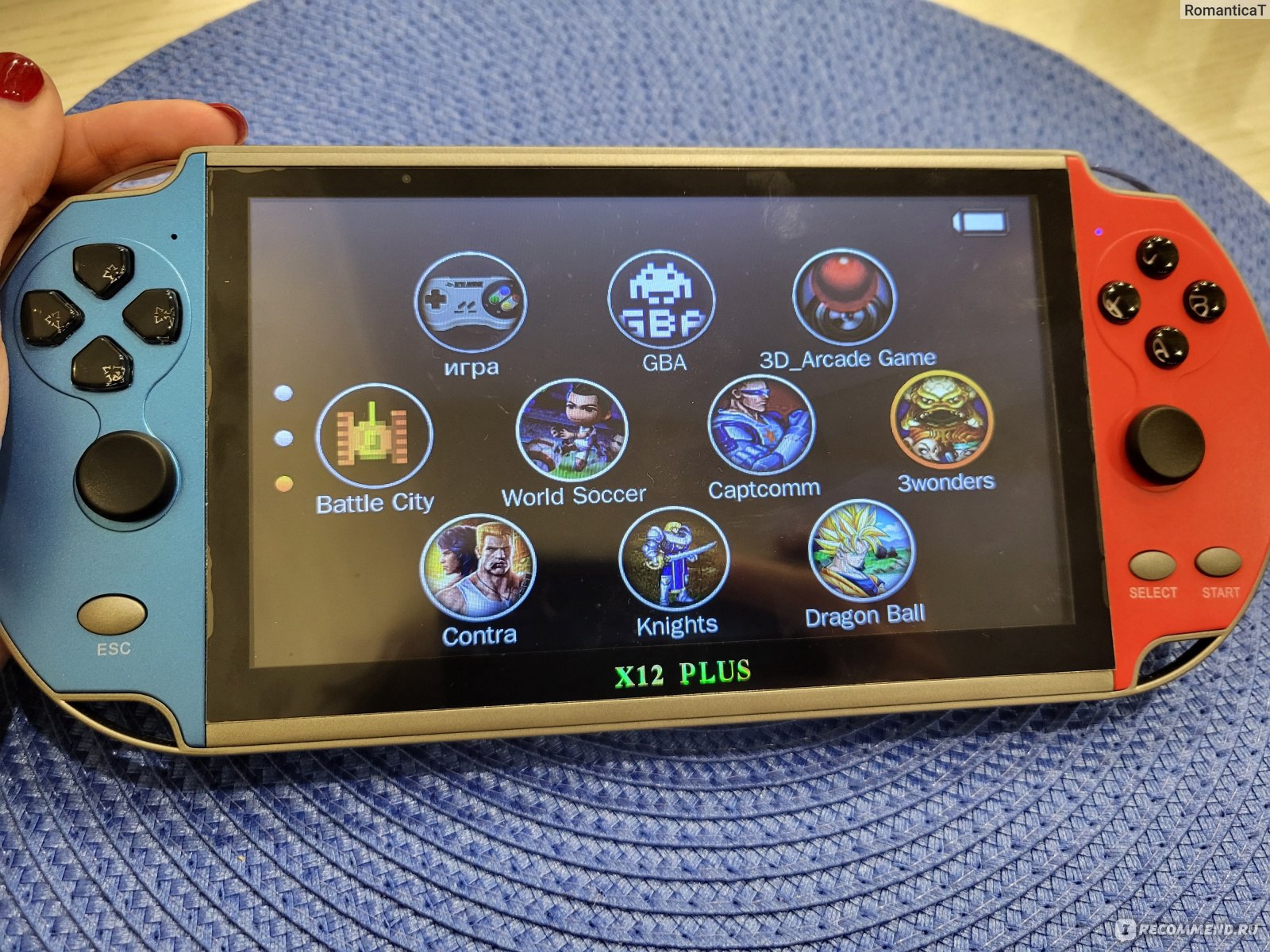
Цена — около 3000 рублей.
Я заказывала эту игровую приставку на Вайлдберриз. Сейчас цена немного завышена, я сразу скажу, что покупала дешевле.
Ссылка
Упаковка, комплектация
Упаковка данной игры представляет собой вот такую коробку, она достаточно большая по размеру. Не стоит думать, что приставка маленькая.
В коробке находится как сама приставка, так и идущие в комплект наушники, провод для зарядки и небольшая инструкция.

На коробке можно увидеть более подробное описание всех имеющихся характеристик игровой приставки.
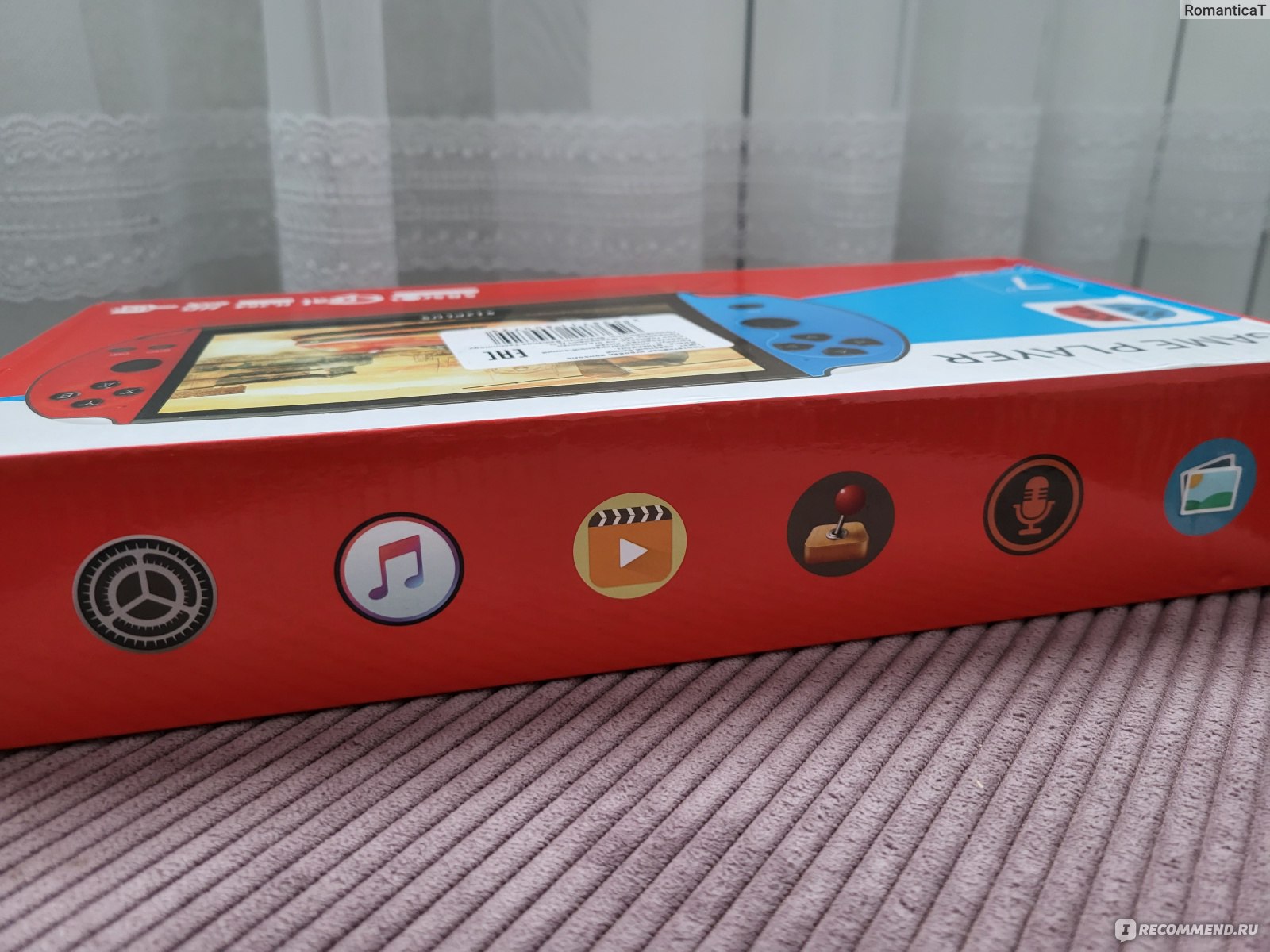
Сама по себе приставка работает абсолютно автономно, заряжается от сети, а время автономной работы составляет около 3 часов.На мой взгляд, это более чем достаточно.

При этом в комплект входят наушники. Конечно, их качество оставляет желать лучшего, но в каких то экстремальных условиях либо в дороге воспользуются ими вполне можно.
В первую очередь для того, чтобы не мешать окружающим, если их раздражают звуки игры, либо просто требуется тишина. Здорово, что продавец это предусмотрел.

Кроме того, в комплект входят провода для того, чтобы установить соединение между самой приставкой и телевизором, в случае, если вы хотите поиграть в домашних условиях и экрана 7 дюймов на приставке вам не хватает и хочется более масштабной игры.

Сама приставка выглядит вот таким образом, она немаленькая по размеру, это стоит учитывать. Это не карманный вариант, размер экрана 7 дюймов.
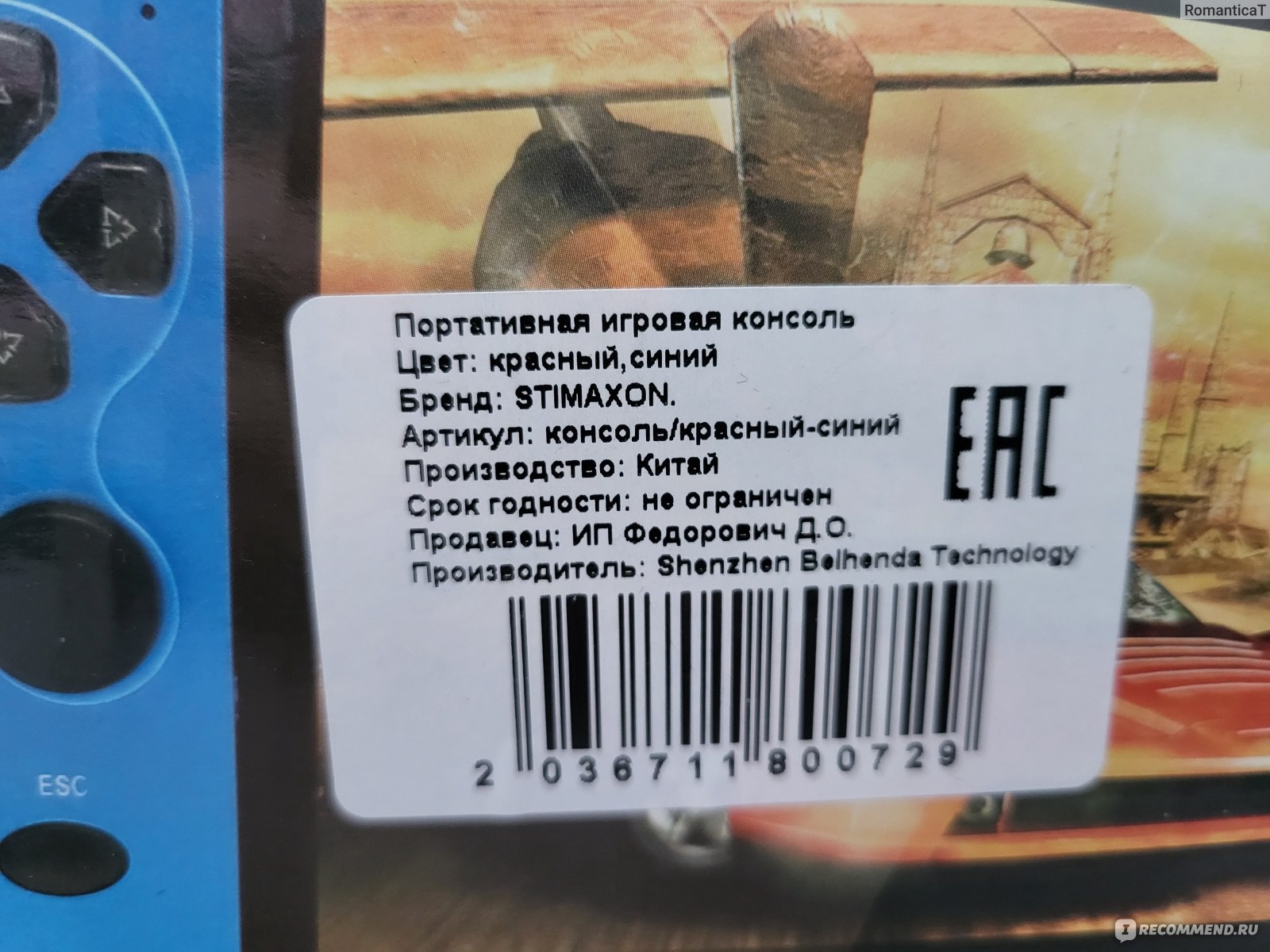
При этом по обе стороны экрана находится кнопки, по 4 штуки с каждой стороны, а также джойстики и небольшие кнопки для управления приставкой в отдельных случаях.


Кроме того, если посмотреть в верхней части экрана приставки, можно увидеть специальные разъёмы для зарядки, также кнопка включения выключения и регулирование громкости.
Здесь же располагается отверстие для подключения наушников либо соединения с телевизором, присутствует вход для карты памяти.

Безусловно, это тоже удобно, если использовать приставку для иных целей, либо скачивать другие игры. Но лично нам этих 800 игр вполне хватает. Да и многие выбирают уже проверенные любимчики.

Использование и впечатления
Управление данной приставкой имеет определённые особенности и не всегда кнопка, на которой указано что-то, отвечает именно за ту или иную функцию. Например, в нижней части приставки кнопка «старт» не всегда отвечает именно за функцию начала игры. В основном для начала игры отвечает кнопочка В.

В общем по началу к управлению этой приставкой нужно очень сильно привыкнуть. Как правило, в зависимости от особенностей игры и кнопки управления могу отличаться. Здесь хорошо работает «метод тыка». Начал играть и сообразил какие кнопки за что отвечают.

Расскажу непосредственно про главное меню. Включая приставку, можно зайти в главное меню, где указаны основные её функции. В меню есть специальные значки и подписи на русском языке.
Вообще, то что на приставке есть русский язык хоть как-то облегчает ее исполнение. На некоторых приставках его нет и пользоваться из-за этого очень сложно.
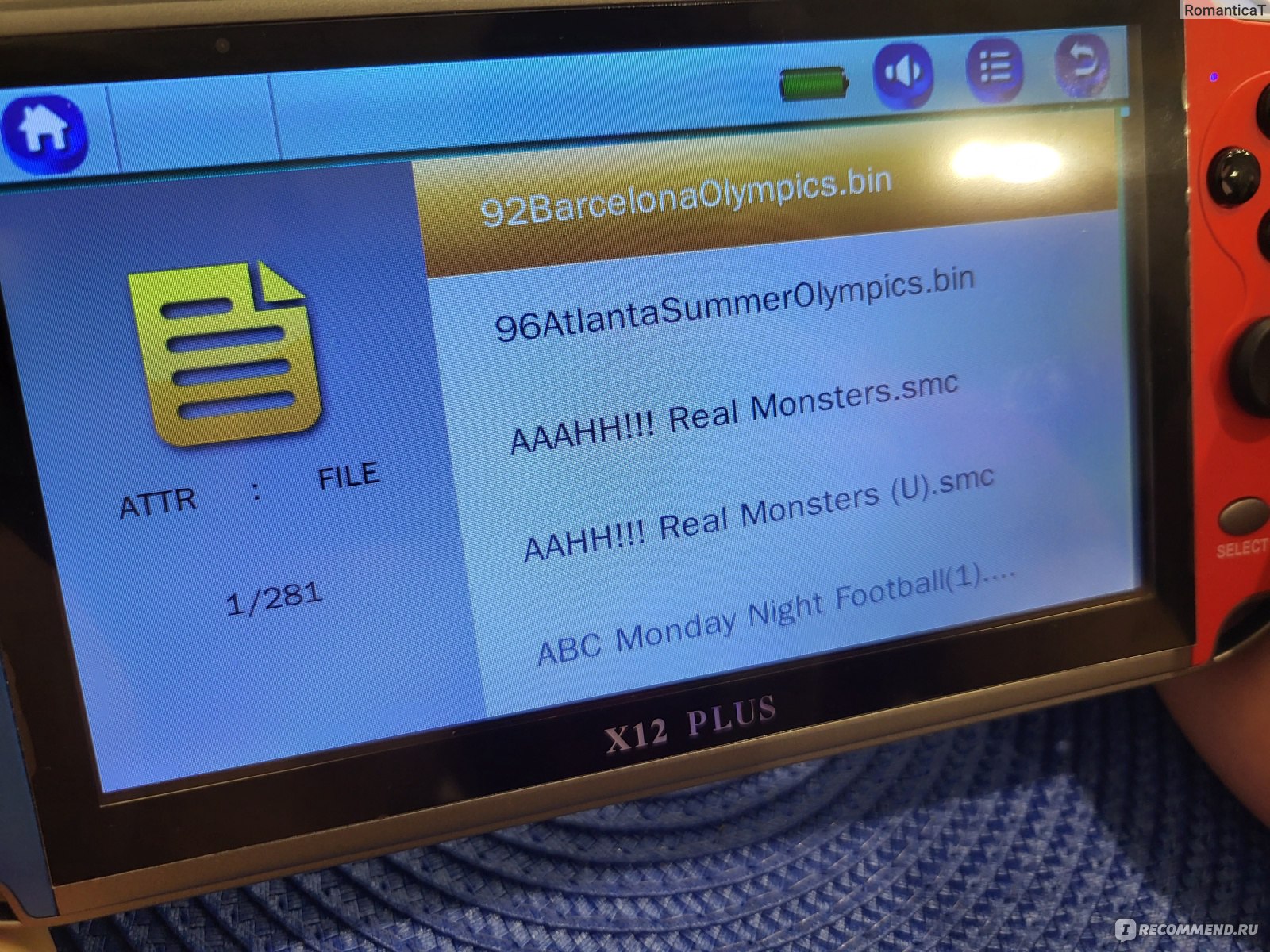
На самом деле устройство достаточно универсальное, как видно на экране, можно использовать эту приставку как электронную книгу, как калькулятор, либо секундомер. Также слушать музыку и прочие другие функции.
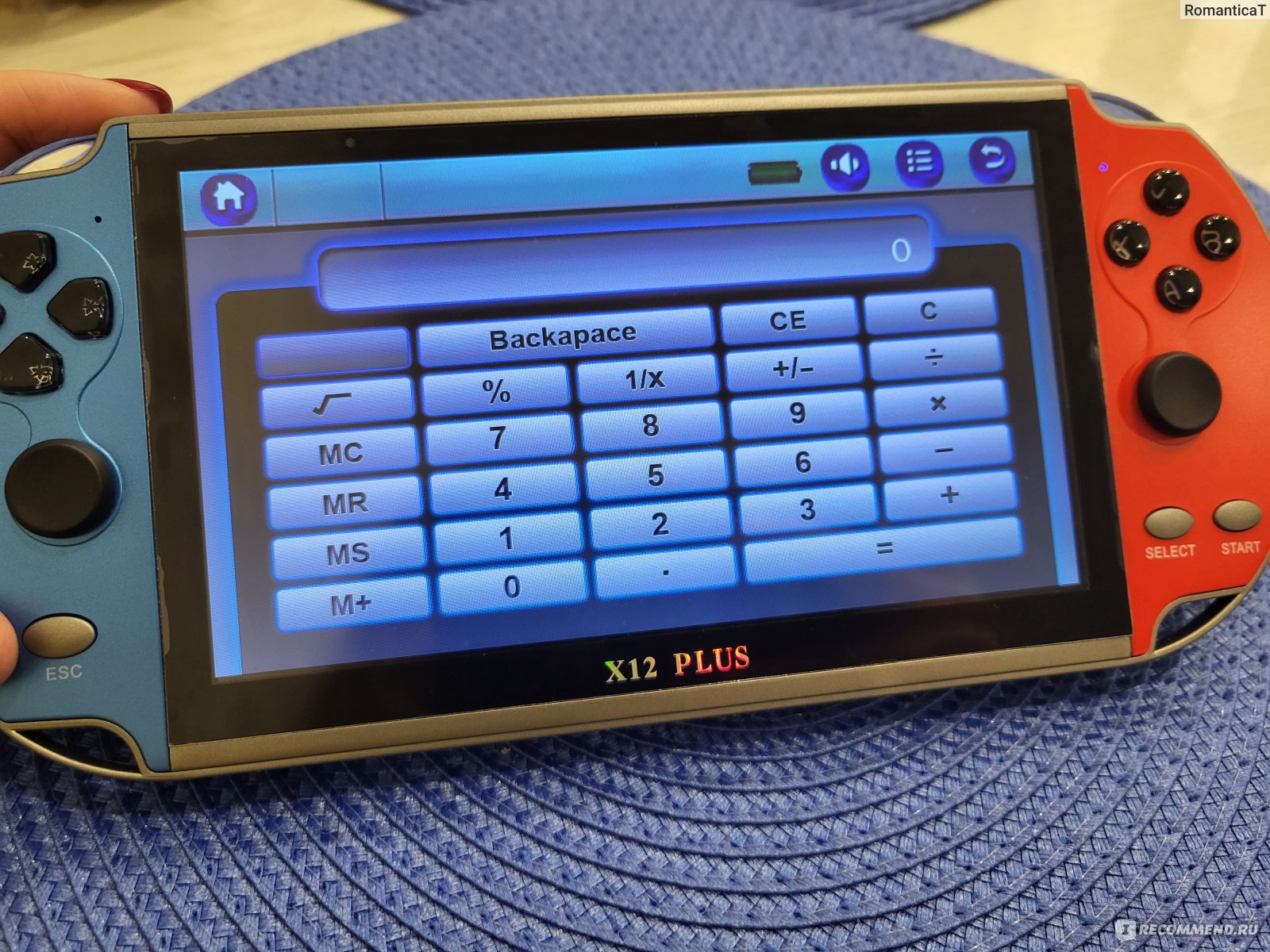
Но честно скажу, что мы ими особо не пользуемся. Для поддержания функции есть специальные приборы (телефоны, электронные книги и прочее), а вот поиграть в игры здесь, конечно, нужно.
Ну и, конечно, я отмечу, что здесь около более 800 игр. Это, конечно, очень впечатляет.
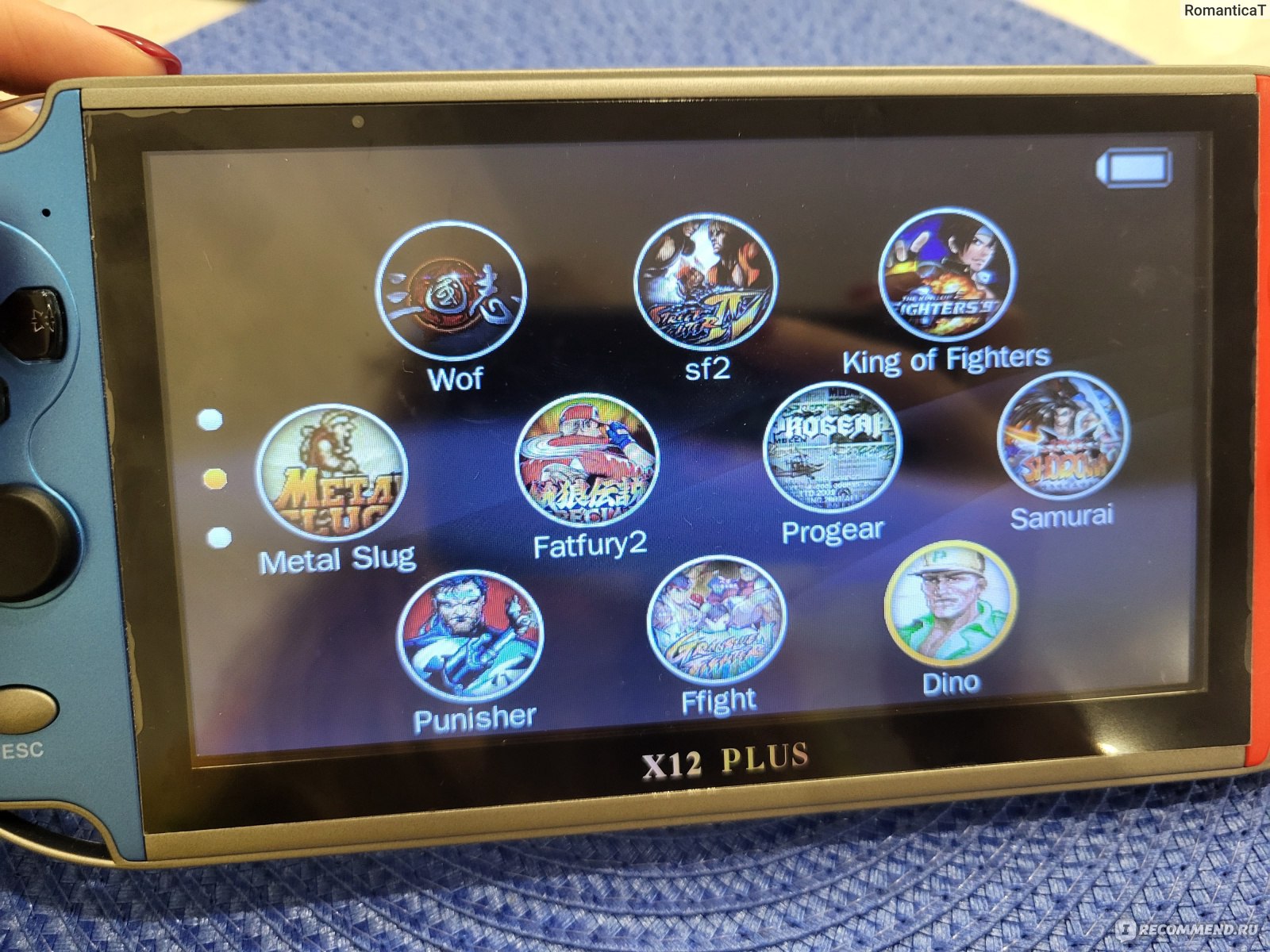
Однозначно эта приставка найдёт популярность у тех детей, которые сейчас уже давно не дети, но которые своих в своём детстве с удовольствием играл в игры на приставках Денди и Сега.
Конечно стоит рассказать ещё о впечатлениях детей от этой игрушки.
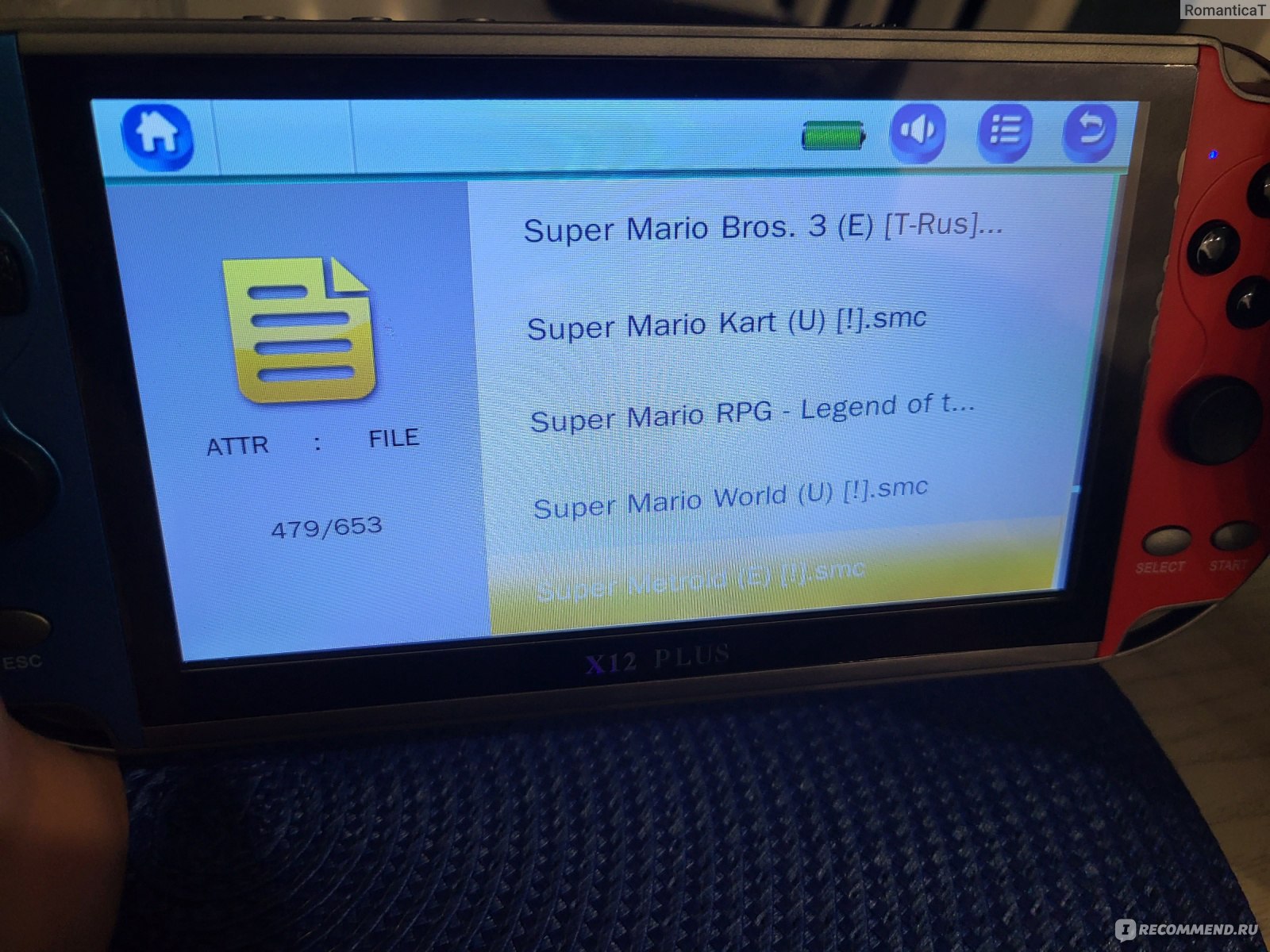
Скажу так … современные дети конечно реагируют на эти игры не с таким восторгом, хотя определённые игры у них тоже вызвали небольшой интерес.
Тем не менее, сами понимаете, что графика в целом и функционал данных игр абсолютно не соответствует тому во что сейчас играют наши современные дети. Поэтому их это как-то не впечатляет, а вот взрослые остаются в абсолютном в восторге.
Расскажу о самых популярных хитах, об этих играх знт многие из поколения «за 30…».

Танчики
Эту игру знаю наверно все, и всем она нравится вне зависимости от пола или возраста. Лично я с удовольствием могу немного пострелять, ну и конечно же вспомнить детство. Раньше приходилось занимать очередь, чтобы поиграть.
Там все так, как было раньше, ничего не меняется.


Марио
Ну это просто хоти и ничего не скажешь. Именно в Марио я играла больше всего и он мне очень нравился. Тут очень много различных вариантов Марио… Можно играть и не надоест. Даже музыка такая же…


Контра
Ну тут больше любители мальчики, хотя и девочки тоже от них не отставали. Моим сыновьям кстати эта игра тоже понравилась, хотя чисто внешне, конечно, эти игры отстают от современных игр на телефоне.
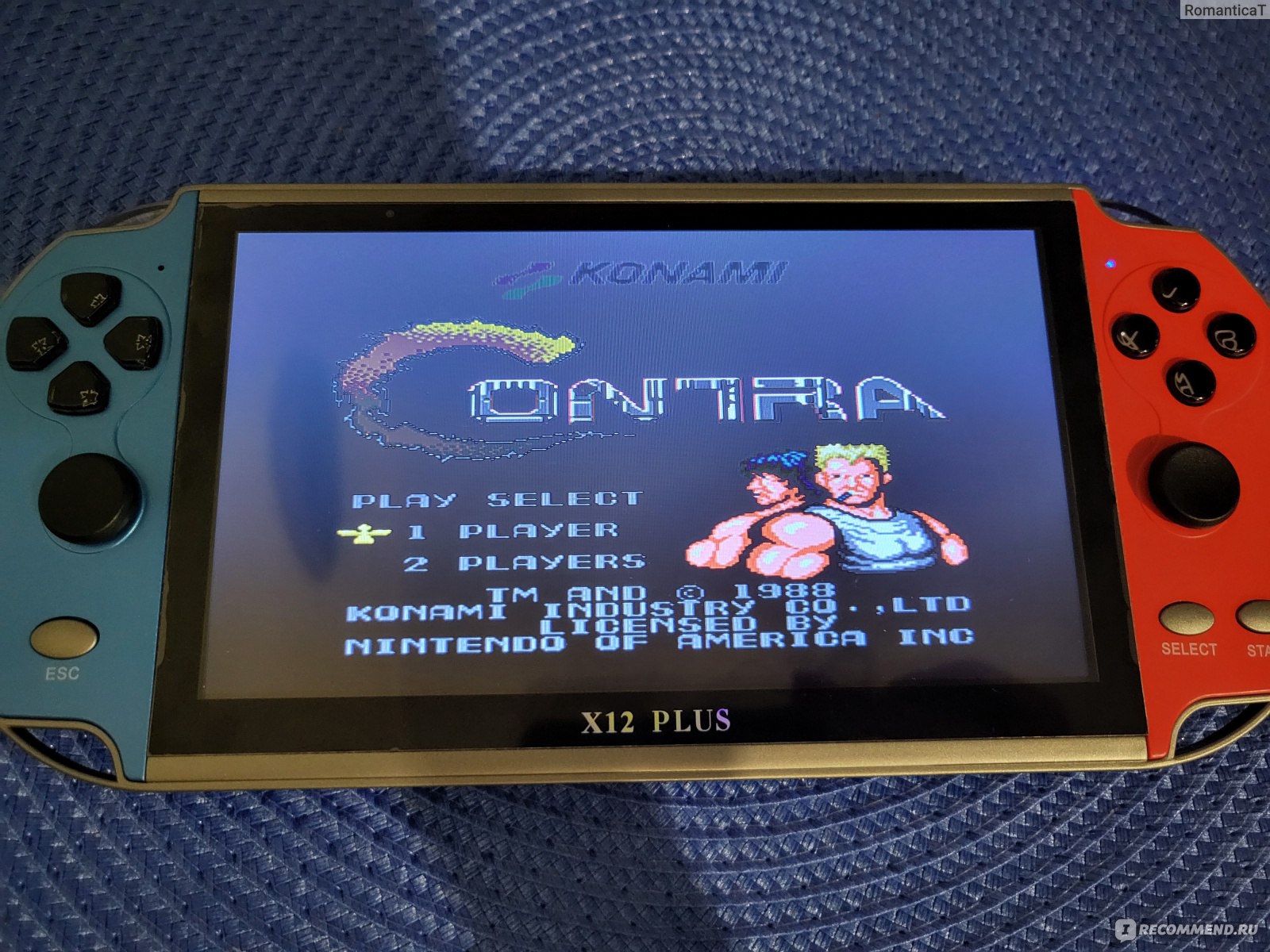

Помимо самых популярных игр, которые мы помним из детства, там огромное количество различных игр, которые могут привлечь детей, имеют современных персонажей, например, игры Том и Джерри, игры с человеком пауком, даже есть игры Гарри Поттер.
Я не вдавалась в подробностей, потому как в основном играю в какие-то игры из детства и осваивать новую мне пока лень, да и времени особо нет… Я же тётя взрослая — дом, работа и дети…
Однозначно могу советовать эту приставку, нужно лишь в ней немного разобрать. Ещё одна ошибка людей, которые пишут отзывы на валберис, они не могут найти игры на приставке, поэтому пишут, что их нет. Они есть, но искать нужно…
Да, игры запрятаны. В самой верхней строчке с играми нужно заходить в папки и уже там ихогромное количество. Находятся папка с восьмибитными играми, и с 16 битными играми.
Многие просто теряются и не разбирабтся до конца в управлении приставки, потом пишут, что она плохая. Нет, нам пока все нравится, очень прикольно. Конечно затягивает не так как телефоны, но если вы гд-то в дороге, в очереди, в поликлинике можно разлечь как ребёнка, так и себя.
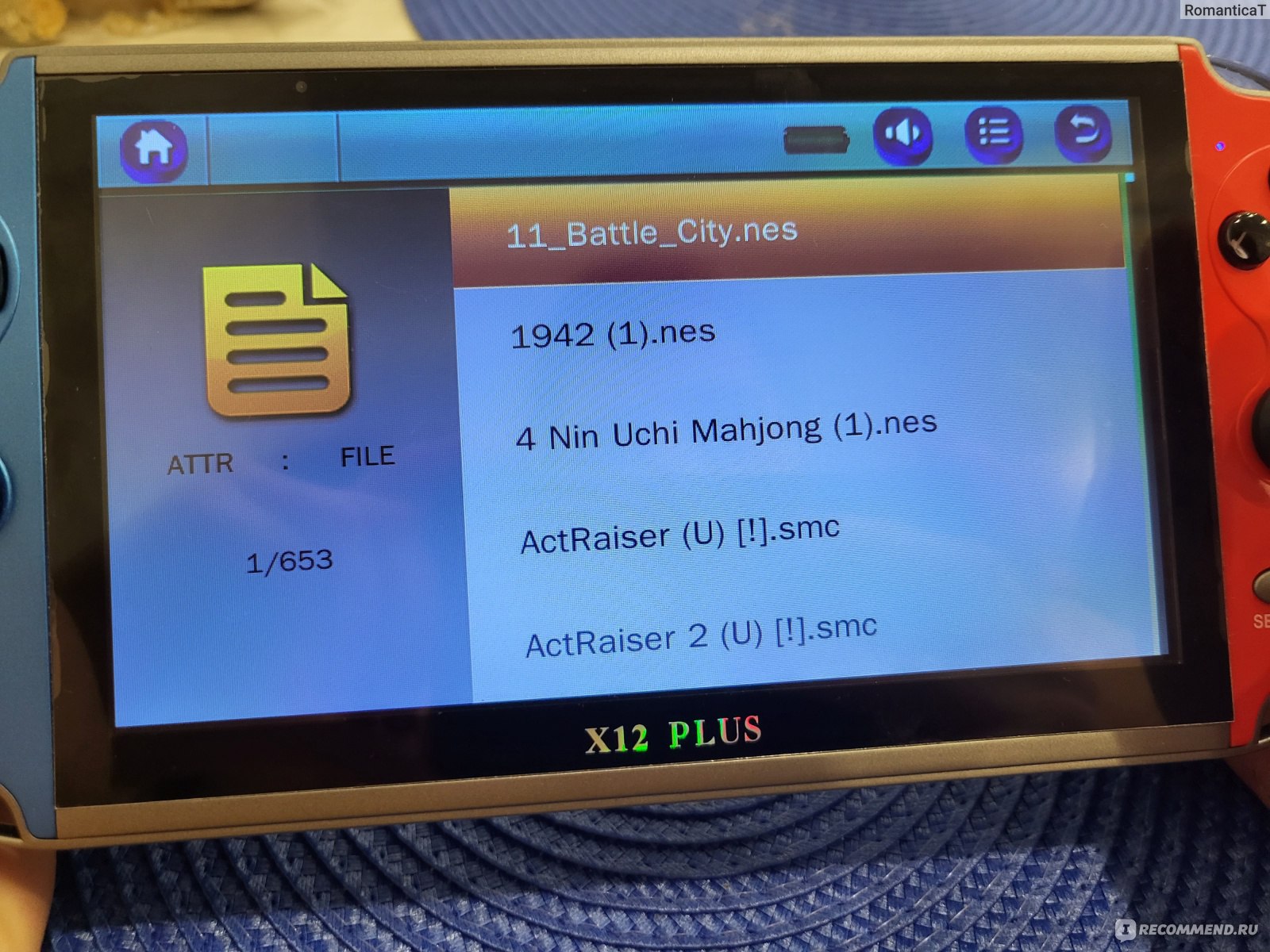
Устройство достаточно универсальное, при этом пока никаких нареканий в своей работе не вызвала, поэтому я советую, классная штука.
Спасибо да внимание!
X12 plus – это одна из самых популярных портативных игровых приставок, которая предоставляет возможность играть в любимые игры где угодно и когда угодно. Однако, многие пользователи сталкиваются с проблемой скачивания игр на эту приставку. В данной статье мы расскажем о том, как скачивать игры на X12 plus шаг за шагом.
Шаг 1: Подготовка к скачиванию игр
Перед тем, как начать скачивать игры на X12 plus, необходимо выполнить несколько подготовительных шагов:
- Подключите приставку к компьютеру с помощью USB-кабеля;
- Включите приставку и выберите режим «USB»;
- Откройте папку «Game» на карте памяти X12 plus;
- Создайте папку с названием игры, которую собираетесь установить.
Шаг 2: Поиск игры для скачивания
Скачать игру для X12 plus можно с помощью интернет-магазинов или специализированных торрент-сайтов. Рекомендуется использовать проверенные ресурсы для загрузки игр.
Примеры сайтов, на которых можно скачать игры для X12 plus:
- romhustler.net
- freeroms.com
- emuparadise.me
Шаг 3: Скачивание и установка игры
После того, как вы нашли нужную игру, выполните следующие действия:
- Нажмите кнопку «Download» и дождитесь окончания загрузки файла;
- Распакуйте архив с игрой в папку, которую вы создали на карте памяти;
- Настройте правильно название файла игры. Название файла должно совпадать с названием папки, в которой она находится;
- Отключите X12 plus от компьютера и перезапустите приставку.
Шаг 4: Запуск игры
Чтобы запустить скачанную игру на X12 plus, нужно выполнить следующие действия:
- Выберите игру в меню приставки;
- Нажмите кнопку «Start»;
- Наслаждайтесь игрой на X12 plus!
Вывод
Скачивание игр на X12 plus – это несложный процесс, который можно выполнить даже начинающему пользователю. Однако, стоит помнить о том, что использование пиратских копий игр может быть незаконным и вызвать проблемы с авторским правом. Поэтому, рекомендуется приобретать игры только в официальных магазинах или на сайтах с проверенными лицензиями.
Добрый день!
В настоящее время у современных детей огромное количество различной техники, начиная от телефонов, заканчивая компьютерами, поэтому удивить их сейчас очень сложно.
На новый год хотелось удивить детей чем-то интересным, необычным, поэтому обратила внимание на игровую приставку, которая продавалась на Вайлдберриз. Несмотря на то, что она содержала большое количество игр, но все же это немного другие игры, нежели в телефоне или в компьютере.
Мы решили, что данная приставка будет интересным и оригинальным подарком для наших детей, а забегая вперёд могу сказать, что это был классный подарок ещё для нас, взрослых.
Игровая приставка STIMAXON X12 plus
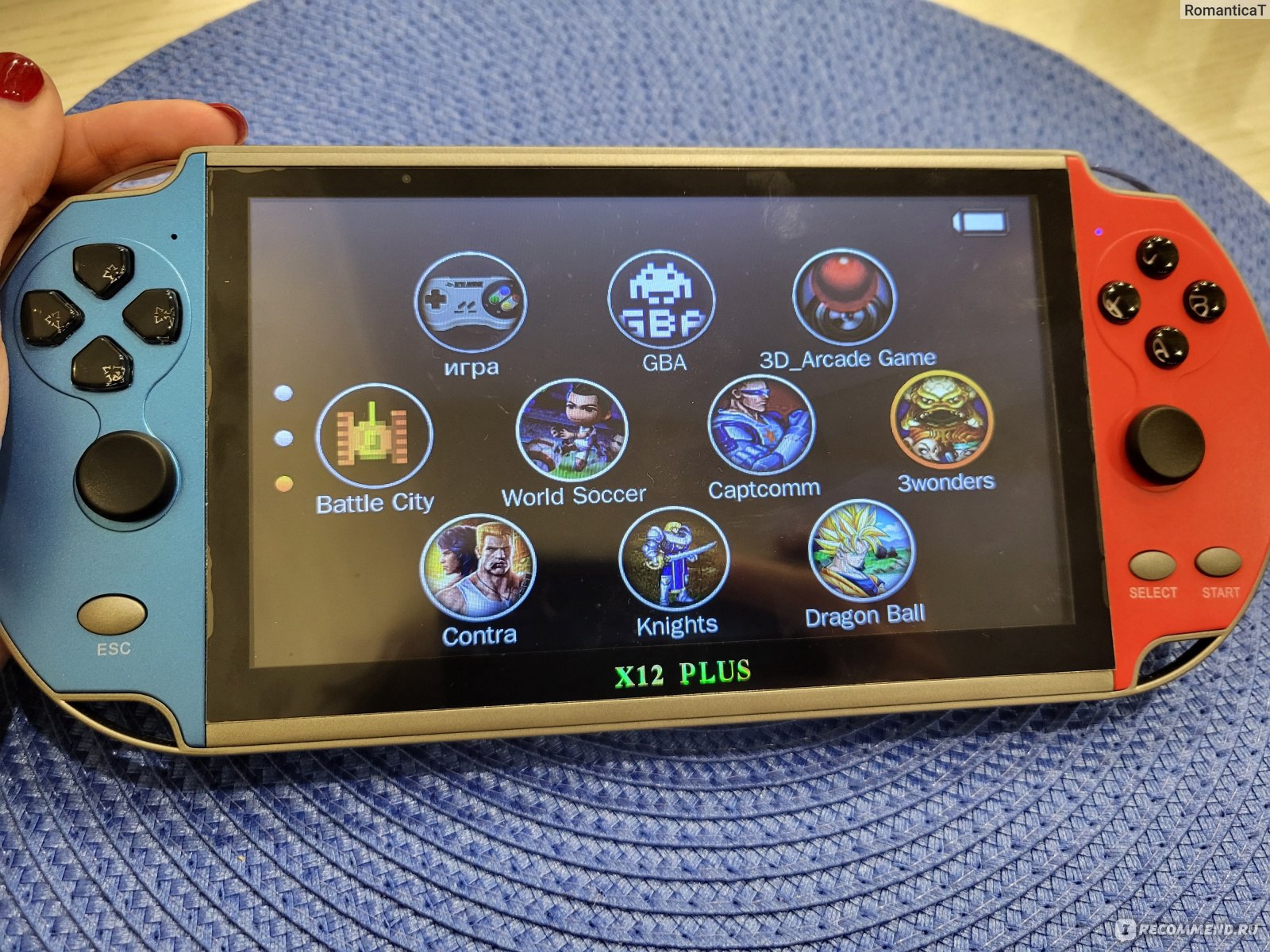
Цена — около 3000 рублей.
Я заказывала эту игровую приставку на Вайлдберриз. Сейчас цена немного завышена, я сразу скажу, что покупала дешевле.
Ссылка
Упаковка, комплектация
Упаковка данной игры представляет собой вот такую коробку, она достаточно большая по размеру. Не стоит думать, что приставка маленькая.
В коробке находится как сама приставка, так и идущие в комплект наушники, провод для зарядки и небольшая инструкция.

На коробке можно увидеть более подробное описание всех имеющихся характеристик игровой приставки.
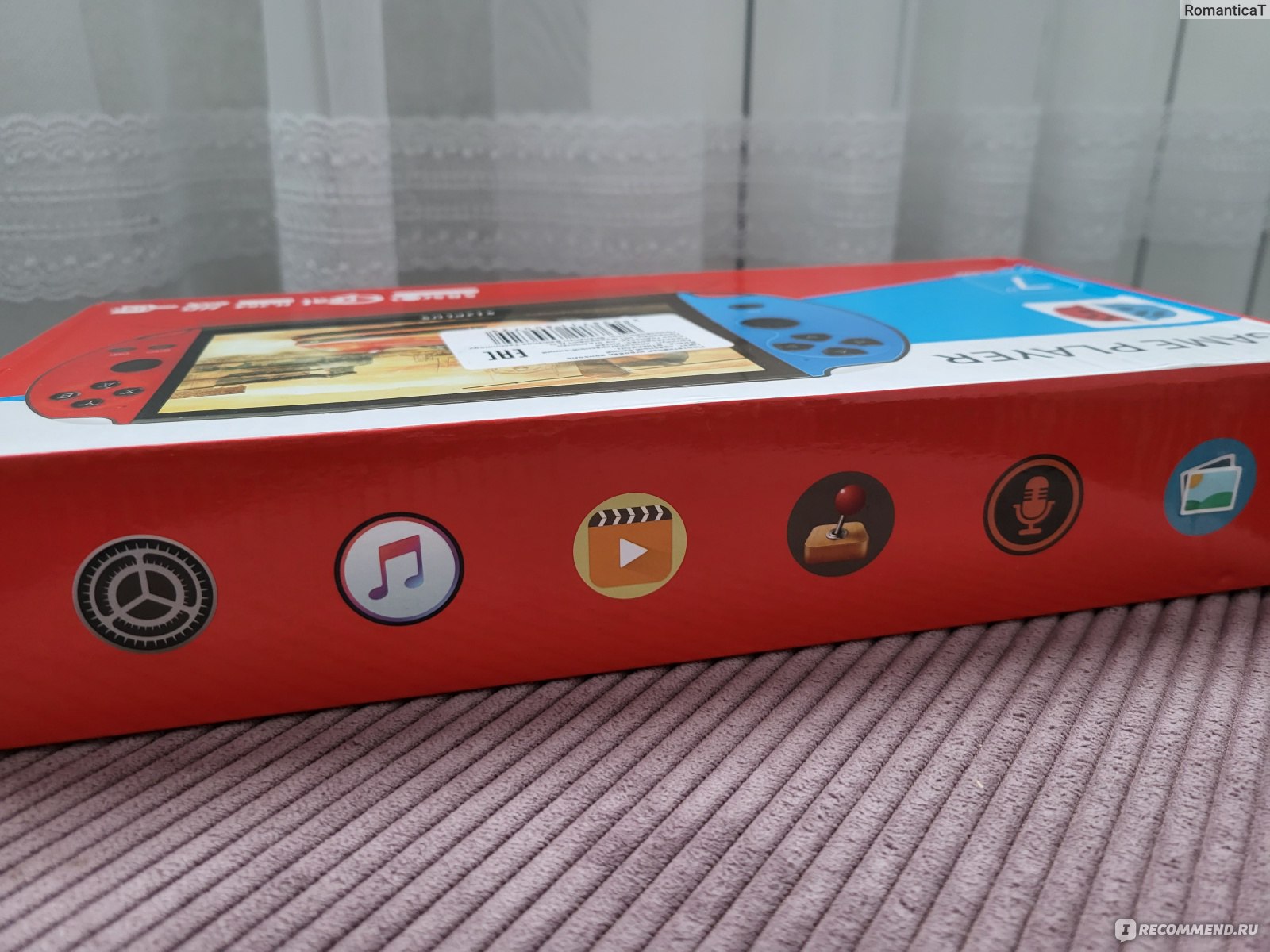
Сама по себе приставка работает абсолютно автономно, заряжается от сети, а время автономной работы составляет около 3 часов.На мой взгляд, это более чем достаточно.

При этом в комплект входят наушники. Конечно, их качество оставляет желать лучшего, но в каких то экстремальных условиях либо в дороге воспользуются ими вполне можно.
В первую очередь для того, чтобы не мешать окружающим, если их раздражают звуки игры, либо просто требуется тишина. Здорово, что продавец это предусмотрел.

Кроме того, в комплект входят провода для того, чтобы установить соединение между самой приставкой и телевизором, в случае, если вы хотите поиграть в домашних условиях и экрана 7 дюймов на приставке вам не хватает и хочется более масштабной игры.

Сама приставка выглядит вот таким образом, она немаленькая по размеру, это стоит учитывать. Это не карманный вариант, размер экрана 7 дюймов.
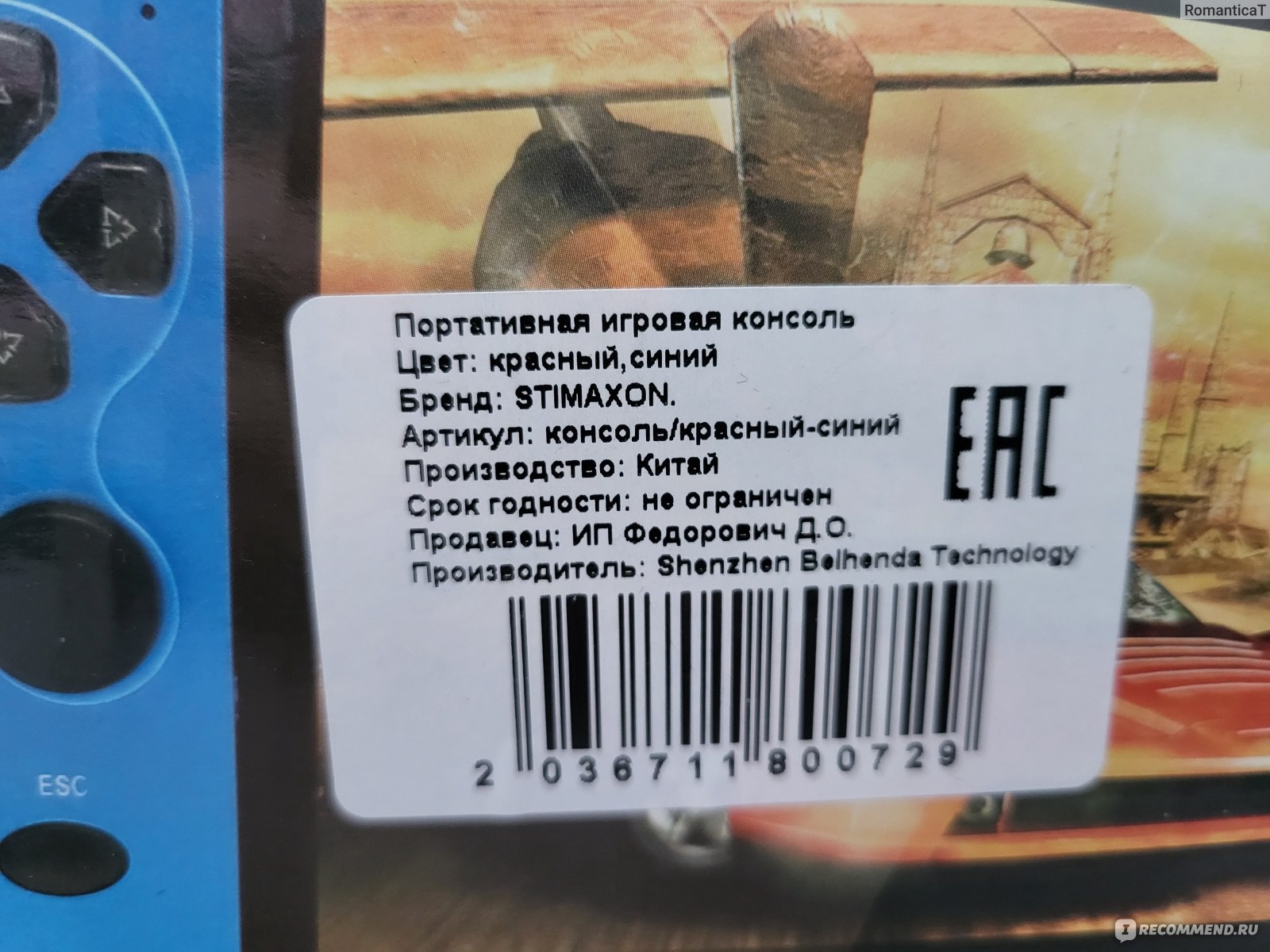
При этом по обе стороны экрана находится кнопки, по 4 штуки с каждой стороны, а также джойстики и небольшие кнопки для управления приставкой в отдельных случаях.


Кроме того, если посмотреть в верхней части экрана приставки, можно увидеть специальные разъёмы для зарядки, также кнопка включения выключения и регулирование громкости.
Здесь же располагается отверстие для подключения наушников либо соединения с телевизором, присутствует вход для карты памяти.

Безусловно, это тоже удобно, если использовать приставку для иных целей, либо скачивать другие игры. Но лично нам этих 800 игр вполне хватает. Да и многие выбирают уже проверенные любимчики.

Использование и впечатления
Управление данной приставкой имеет определённые особенности и не всегда кнопка, на которой указано что-то, отвечает именно за ту или иную функцию. Например, в нижней части приставки кнопка «старт» не всегда отвечает именно за функцию начала игры. В основном для начала игры отвечает кнопочка В.

В общем по началу к управлению этой приставкой нужно очень сильно привыкнуть. Как правило, в зависимости от особенностей игры и кнопки управления могу отличаться. Здесь хорошо работает «метод тыка». Начал играть и сообразил какие кнопки за что отвечают.

Расскажу непосредственно про главное меню. Включая приставку, можно зайти в главное меню, где указаны основные её функции. В меню есть специальные значки и подписи на русском языке.
Вообще, то что на приставке есть русский язык хоть как-то облегчает ее исполнение. На некоторых приставках его нет и пользоваться из-за этого очень сложно.
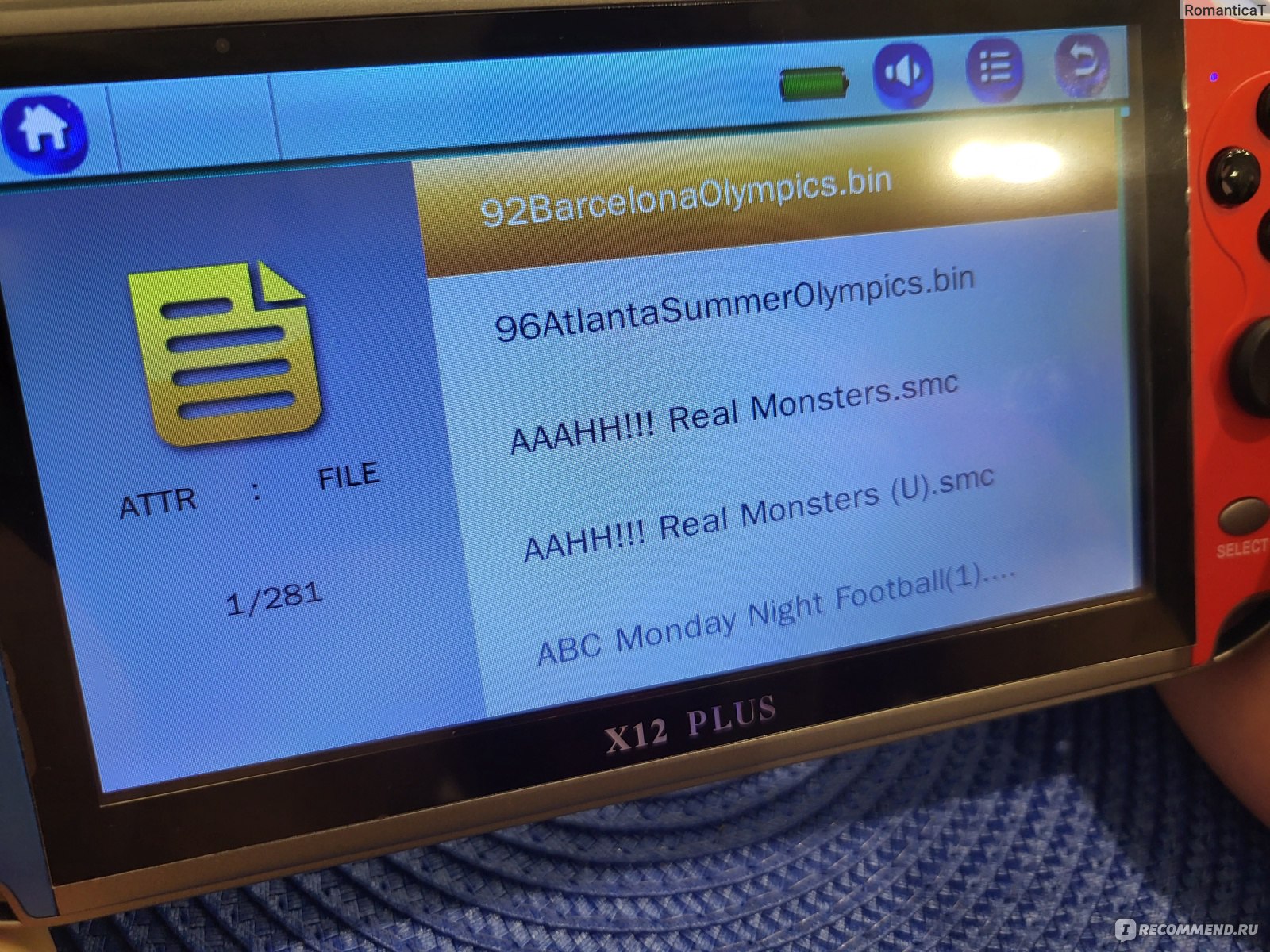
На самом деле устройство достаточно универсальное, как видно на экране, можно использовать эту приставку как электронную книгу, как калькулятор, либо секундомер. Также слушать музыку и прочие другие функции.
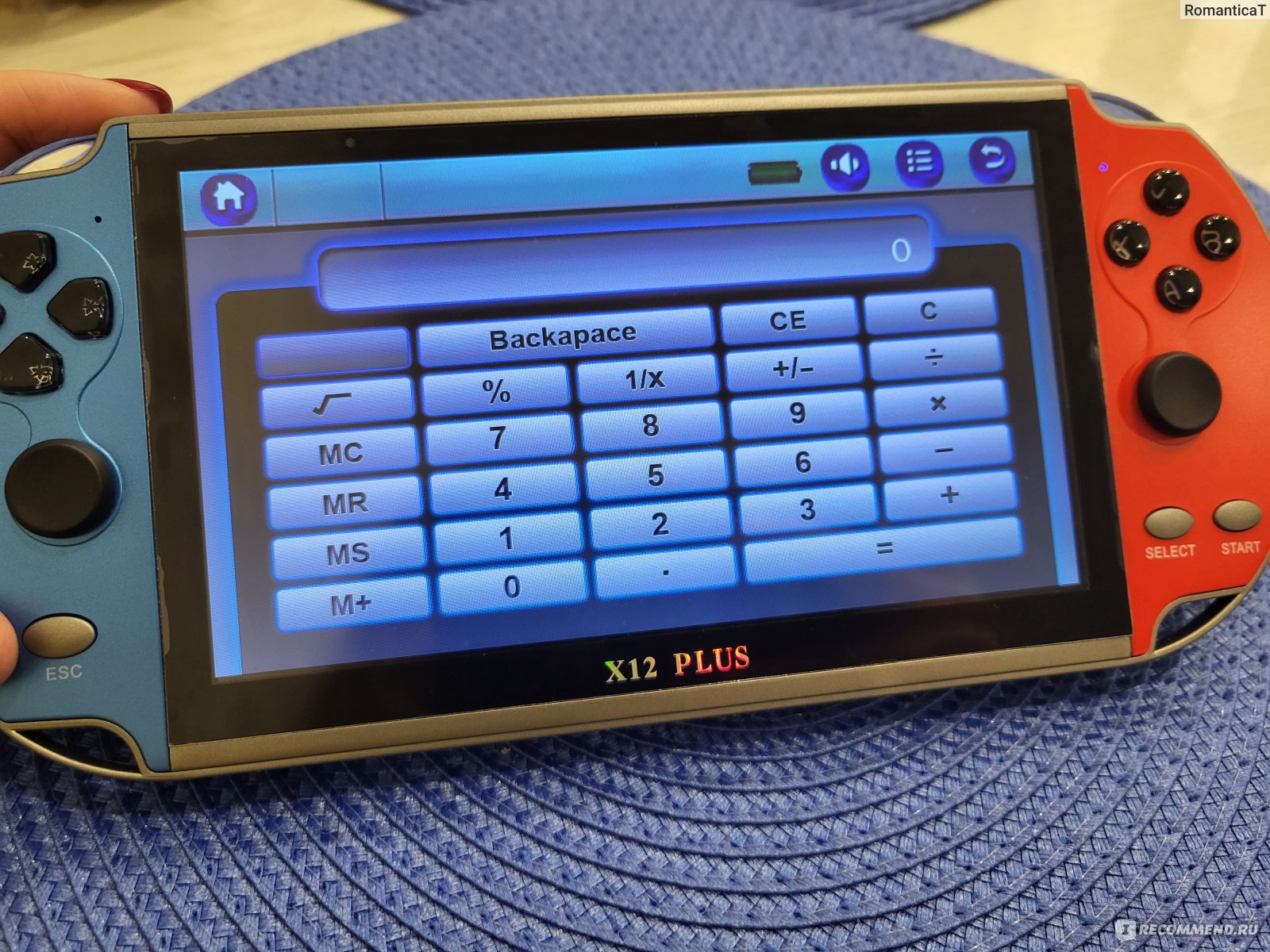
Но честно скажу, что мы ими особо не пользуемся. Для поддержания функции есть специальные приборы (телефоны, электронные книги и прочее), а вот поиграть в игры здесь, конечно, нужно.
Ну и, конечно, я отмечу, что здесь около более 800 игр. Это, конечно, очень впечатляет.
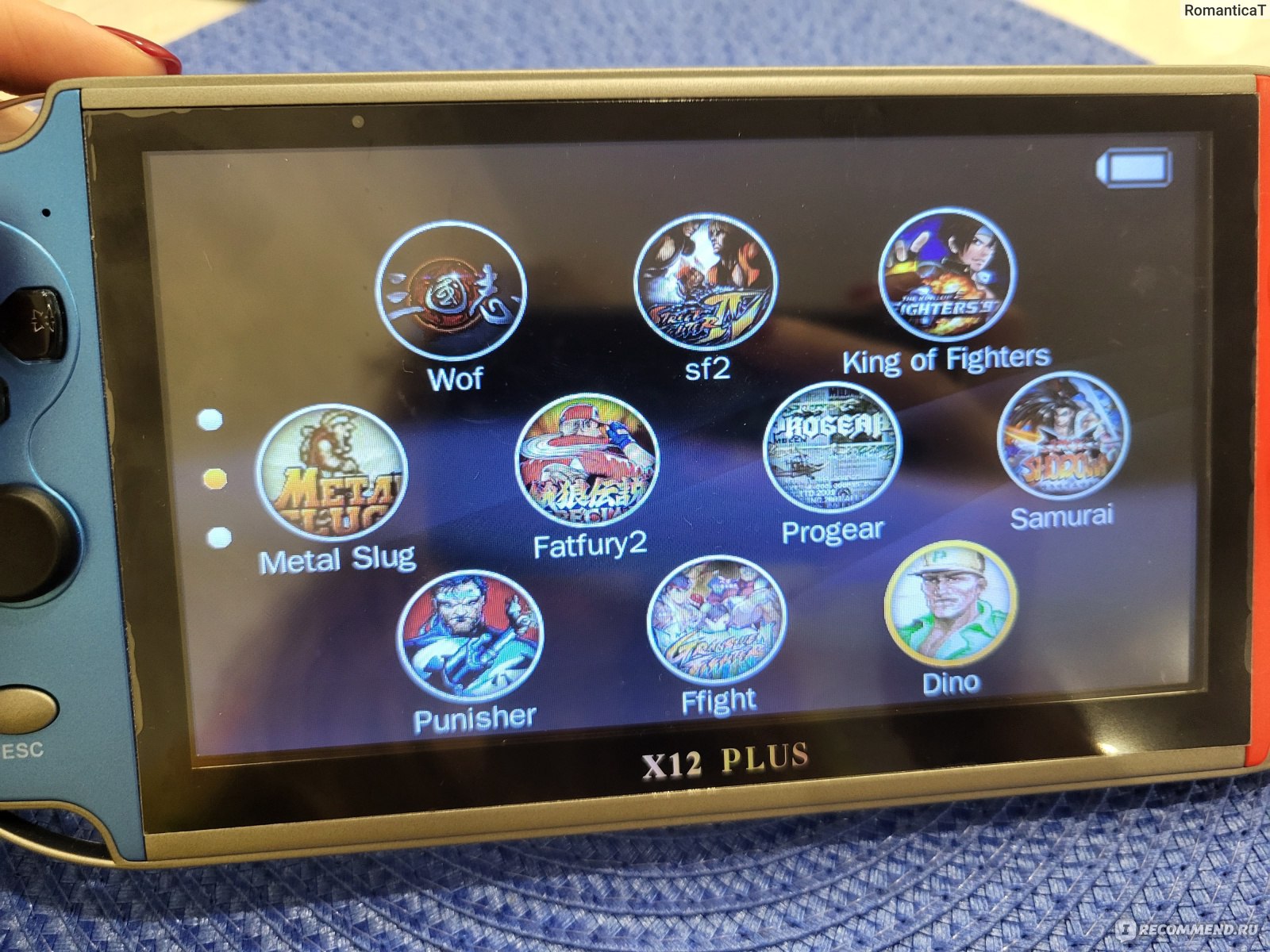
Однозначно эта приставка найдёт популярность у тех детей, которые сейчас уже давно не дети, но которые своих в своём детстве с удовольствием играл в игры на приставках Денди и Сега.
Конечно стоит рассказать ещё о впечатлениях детей от этой игрушки.
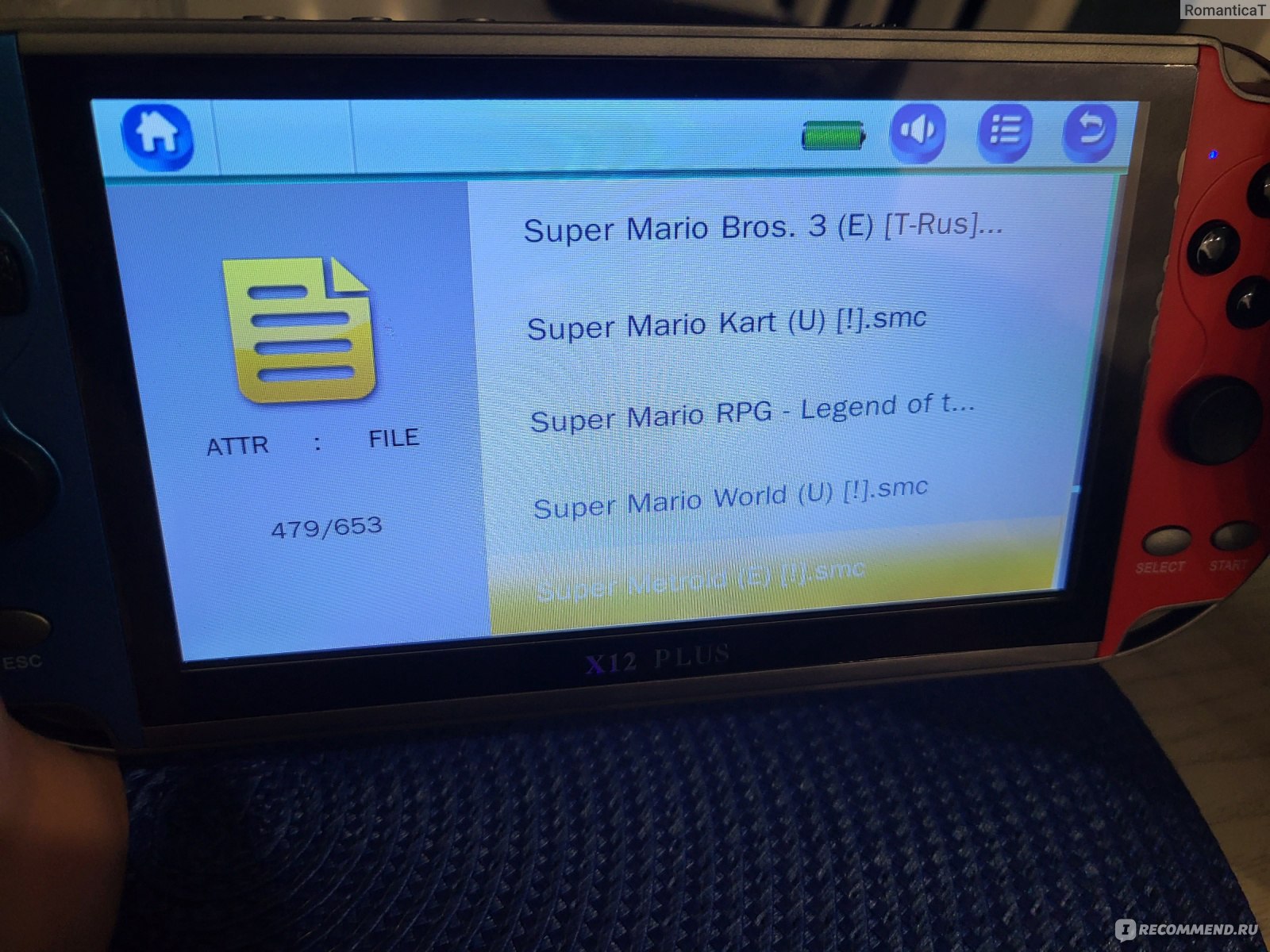
Скажу так … современные дети конечно реагируют на эти игры не с таким восторгом, хотя определённые игры у них тоже вызвали небольшой интерес.
Тем не менее, сами понимаете, что графика в целом и функционал данных игр абсолютно не соответствует тому во что сейчас играют наши современные дети. Поэтому их это как-то не впечатляет, а вот взрослые остаются в абсолютном в восторге.
Расскажу о самых популярных хитах, об этих играх знт многие из поколения «за 30…».

Танчики
Эту игру знаю наверно все, и всем она нравится вне зависимости от пола или возраста. Лично я с удовольствием могу немного пострелять, ну и конечно же вспомнить детство. Раньше приходилось занимать очередь, чтобы поиграть.
Там все так, как было раньше, ничего не меняется.


Марио
Ну это просто хоти и ничего не скажешь. Именно в Марио я играла больше всего и он мне очень нравился. Тут очень много различных вариантов Марио… Можно играть и не надоест. Даже музыка такая же…


Контра
Ну тут больше любители мальчики, хотя и девочки тоже от них не отставали. Моим сыновьям кстати эта игра тоже понравилась, хотя чисто внешне, конечно, эти игры отстают от современных игр на телефоне.
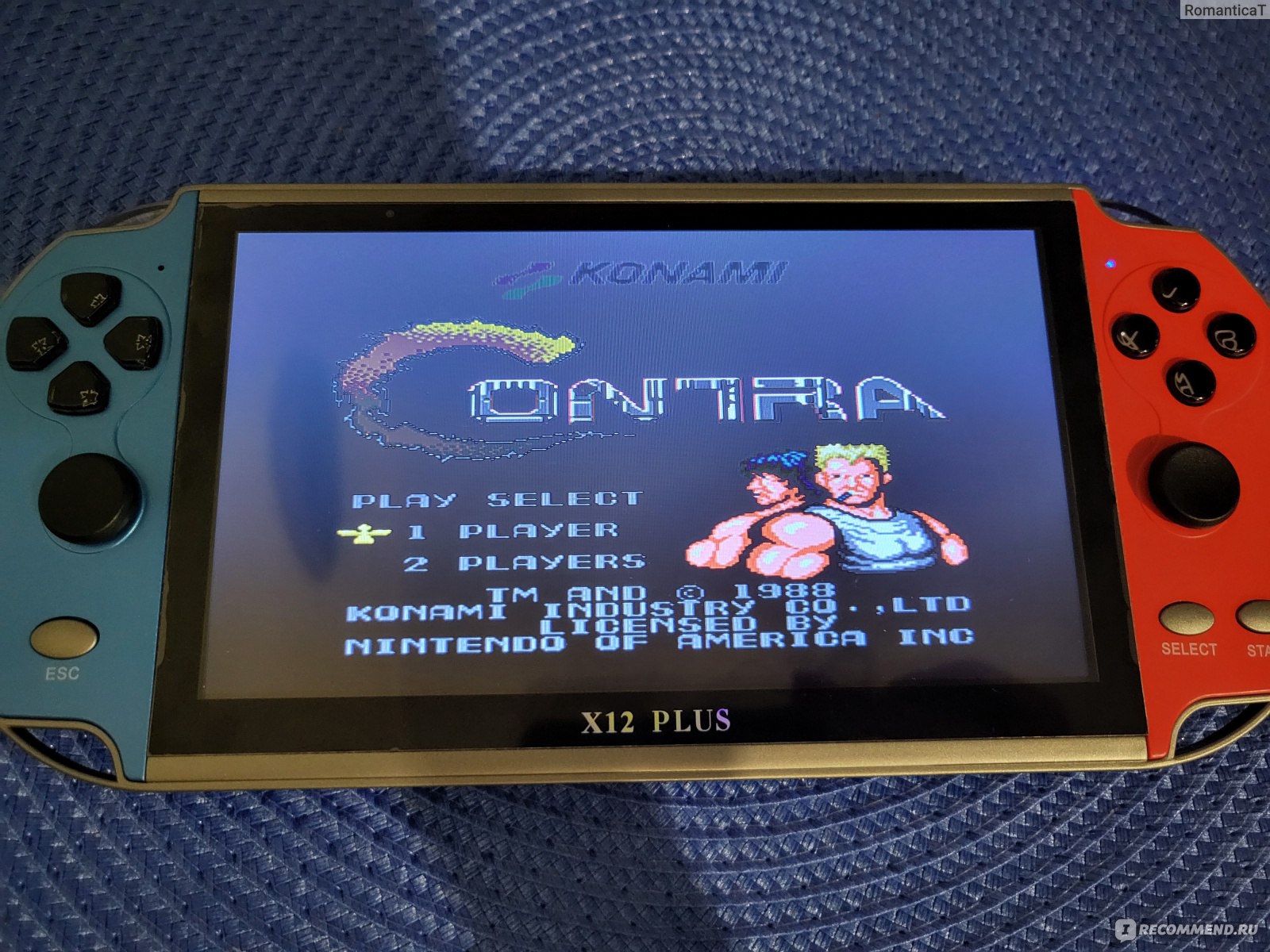

Помимо самых популярных игр, которые мы помним из детства, там огромное количество различных игр, которые могут привлечь детей, имеют современных персонажей, например, игры Том и Джерри, игры с человеком пауком, даже есть игры Гарри Поттер.
Я не вдавалась в подробностей, потому как в основном играю в какие-то игры из детства и осваивать новую мне пока лень, да и времени особо нет… Я же тётя взрослая — дом, работа и дети…
Однозначно могу советовать эту приставку, нужно лишь в ней немного разобрать. Ещё одна ошибка людей, которые пишут отзывы на валберис, они не могут найти игры на приставке, поэтому пишут, что их нет. Они есть, но искать нужно…
Да, игры запрятаны. В самой верхней строчке с играми нужно заходить в папки и уже там ихогромное количество. Находятся папка с восьмибитными играми, и с 16 битными играми.
Многие просто теряются и не разбирабтся до конца в управлении приставки, потом пишут, что она плохая. Нет, нам пока все нравится, очень прикольно. Конечно затягивает не так как телефоны, но если вы гд-то в дороге, в очереди, в поликлинике можно разлечь как ребёнка, так и себя.
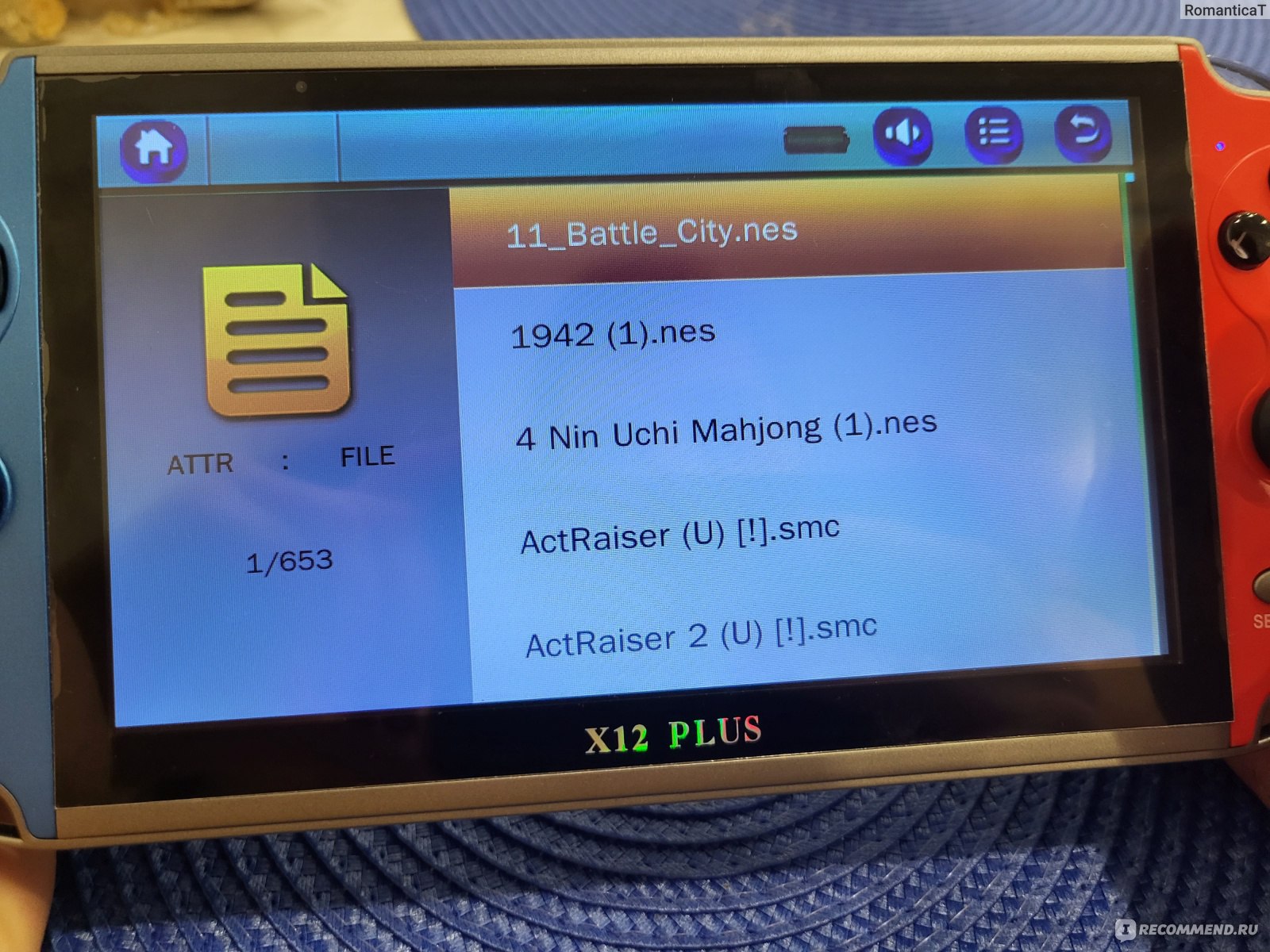
Устройство достаточно универсальное, при этом пока никаких нареканий в своей работе не вызвала, поэтому я советую, классная штука.
Спасибо да внимание!
PS7000 (X12) — портативная игровая консоль Sega, Dendy, PlayStation, Game Boy Advance, Super Nintendo, Nintendo 64 и других игровых приставок. Имеет большой 7 дюймовый экран и возможность подключения к телевизору через кабель HDMI. 6000 встроенных игр, два джойстика и возможность сохранять игру в любой момент. Однако приставка имеет ряд существенных недостатков, о которых мы поговорим в этой статье.
Содержание статьи

- Преимущества игровой приставки
- Недостатки игровой приставки
- Кому стоит покупать консоль, а кому нет?
- Управление интерфейсом
- Главный экран
- Настройки консоли
- Главное меню в играх
- Настройки управления
- Как правильно скачивать игры на приставку?
- ТОП лучших игр для приставки PS7000
Преимущества игровой приставки

В статье мы расскажем о портативной приставке PS7000. Однако многие пункты справедливы и для приставки X12. PS7000 отличается от X12 и других портативных консолей в наличии двух джойстиков и возможности подключения к телевизору. Преимущества PS7000 (X12) следующие:
1. Отличное соотношение цены и качества. PS7000, как и X12 можно купить по доступной цене на AliExpress. Качество и функционал вполне соответствуют этой цене. Конечно, дорогие игровые консоли, например, Nintendo Switch и PlayStation Vita имеют более высокое качество. Однако цена у них в 5-6 раз выше чем у PS7000 (X12).
2. Большой экран идеально подходит для ретро игр. Старые игры для Sega, Dendy и даже PlayStation не рассчитаны на экраны с высоким разрешением. Поэтому на 7 дюймовом экране они будут смотреться идеально. Пиксельность графики будет заметна, но не очень сильно.
3. Поддержка множества игр и форматов. PS7000 (X12) поддерживает игры 12 игровых консолей от популярных до забытых:
- PlayStation 1.
- Sega MegaDrive.
- Sega Genesis.
- Dendy (NES).
- Super Nintendo.
- Nintendo 64.
- Game Boy Advance.
- Game Boy Color.
- MAME (аркадные автоматы).
- CP System.
- 4players.
- NeoGeo.
Также приставка поддерживает видео разрешения 1080*720 в форматах AVI, FLV, MP4, 3GP и BMVB. Можно воспроизводить аудио форматы MP3, WMA, WAV и просматривать фото.

3. Два джойстика позволяют играть вдвоем. Настоятельно рекомендуем Вам покупать приставку с двумя джойстиками в комплекте. Ретро игры за то и любили, что в них можно играть вдвоём. Вам обязательно захочется поиграть в старые игры со своими детьми, друзьями, коллегами или родственниками. Два джойстика вместе с приставкой стоят дешевле, чем приставка и джойстики, купленные отдельно. Джойстики также можно подключать к другому устройству, например, к смартфону.
4. Отличная производительность. Практически все игры запускаются без каких-либо проблем. Даже в требовательные игры PlayStation можно поиграть без тормозов. Исключение составляют игры для Nintendo 64 у которых прерывается звук, а также пиратские версии игр на PlayStation 1.
5. Портативность и простота использования. Большим плюсом PS7000 и X12 то что они уже содержат множество игр и готовы к использованию сразу после включения приставки. Игры не нужно дополнительно покупать и устанавливать. Для игр не требуется интернет, поэтому Вы можете взять приставку куда угодно. Экран приставки позволяет Вам комфортно играть без подключения к телевизору, хотя такая возможность предусмотрена.
Недостатки игровой приставки

Приставки PS7000, X12 и другие аналогичные консоли имеют и ряд недостатков. Некоторые из них могут повлиять на Ваше решение о покупке. После продолжительно использования этой игровой консоли мы хотим отметить следующие из них:
1. Перепутаны кнопки управления. Это, наверное, главный недостаток этой приставки. Вероятно, в последних версиях это уже устранили. Но в настройках есть возможность поменять кнопки управления и подстроить его под себя. Подробнее о том, как это делать мы расскажем далее.
2. Приставка проигрывает профессиональным эмуляторам. В PS7000 отсутствуют настройки, которые имеются в профессиональных эмуляторах на ПК. Вы не сможете настроить графику в играх, сделать её лучше. Нельзя ускорить или замедлить игры. Нельзя создать дополнительные кнопки управления или запрограммировать макросы.

3. Встроенные игры на английском или японском языках. Если Вам хочется поиграть в игры на языке, отличном от английского или японского, то их придется скачивать самостоятельно.
4. Некоторых популярных игр на консоли нет. Мало игр для PlayStation. Поэтому Вам придётся закачивать их на консоль самостоятельно. Как правильно закачать на приставку нужные игры мы расскажем далее в этой статье.
5. Углы обзора экрана не велики. Экран приставки использует старые технологии и если смотреть на него под углом менее 45 градусов, то цветопередача искажается. Поэтому, для комфортной игры консоль лучше всего держать перпендикулярно взгляду.

6. Некоторые шрифты (например, русский) искажены. Приставка поддерживает 22 языка. Эти языки используются только в интерфейсе приставки, в самих же играх надписи отображаются так как их сделали разработчики соответствующей игры. Мы рекомендуем Вам использовать английский язык интерфейса, т.к. он отображается корректно, а разобраться в интерфейсе довольно просто.
7. Видео и музыку невозможно перемотать. Поэтому при выключении консоли Вам придётся начать смотреть видео с самого начала. Во время воспроизведения можно лишь поставить видео на паузу. Это делает проблематичным просмотр длинных фильмов или аудио. Однако если видео (аудио) небольшие, то дискомфорта Вы испытывать не будете.
8. Голубой и красный индикаторы очень яркие. В приставке имеется голубой светодиодный индикатор, расположенный справа от экрана, который сигнализирует, что приставка работает. Красный индикатор показывает, что консоль заряжается. Оба этих индикатора довольно яркие и светят прямо в глаза игроку. Решить проблему можно если наклеить на них какую-то наклейку или аккуратно замазать их, например, зубной пастой. Можно также привыкнуть к ним и со временем Вы перестанете обращать на них внимание.
Кому стоит покупать консоль, а кому нет?

Есть категория людей, для которых консоль PS7000 или X12 является отлично покупкой или подарком:
- Любители игры Sega, Dendy, PlayStation и других ретро игр.
- Любители игр с пиксельной графики и/или платформеров.
- Любители игр с хорошим сюжетом: Final Fantasy, Resident Evil и прочих.
- Тем, кто любит играть вместе с друзьями, коллегами или семьей.
- Тем, кто часто играет в общественном транспорте.
- Тем, кто вынужден играть без интернета.
- Тем, кто хочет сделать хороший подарок ребёнку.
- Тем, кто не желает платить большие деньги за игры.
Однако есть категория людей, для которых эта портативная игровая консоль станет сомнительным приобретением и будет пылиться на полке:
1. Всем, кто не вошёл в вышеуказанный список. К сожалению, для остальных людей эта портативная приставка будет не особо нужна. Они просто не смогут по достоинству оценить её.
2. Любителям современных игр. Игры на PS7000 или X12 уже устарели и не могут конкурировать с современными играми. Они значительно проигрывают по качеству графики. В них нет игровых активностей, без которых сейчас немыслимы современные игры.
3. Профессиональным игрокам Sega, Dendy, PlayStation и пр. Профессиональные эмуляторы Sega, Dendy, PlayStation 1 могут похвастаться лучше графикой и большим количеством настроек по сравнению с PS7000.
Управление интерфейсом

Кнопки управления. Все кнопки управления представлены на скриншоте выше. Управление интуитивно понятно. В этой статье мы не будем подробно описывать то, что изображено на скриншоте. Но расскажем о интерфейсе приставки и настройках.
Включение и выключение приставки осуществляется при помощи переключателя «Switch». Включение и загрузка устройства происходит довольно быстро. После включения Вы сразу попадаете на главный экран. Выключение происходит моментально.
После включения все несохраненные данные пропадают. Поэтому, рекомендуем Вам сохранять прогресс в играх перед выключением устройства.
Навигация по интерфейсу устройства (каталогу или настройкам) осуществляется при помощи левого аналогового стика или крестовины (D-pad). Выбор пункта меню — красная кнопка A. Отмена (назад) — жёлтая кнопка B.
Зарядка приставки происходит при подключении зарядного устройства к любому из USB интерфейсов консоли.
Рекомендуем использовать только зарядное устройство, которое входит в комплект. Так вы продлите срок службы игровой приставки и встроенной аккумуляторной батареи.
Главный экран

Индикатор громкости и уровень зарядки батареи расположены вверху главного экрана. Увидеть их можно только в главном интерфейсе консоли. Во время игры эти индикаторы не отображаются.
Перед началом игры проверяйте уровень заряда аккумуляторной батареи, чтобы Ваша приставка не выключилась в самый неподходящий момент.
Встроенные игры. Они расположены в центре главного экрана и занимают много место. Когда-то эти игры были очень популярны, но сейчас они устарели. Непонятно, зачем производители приставки выделили для них так много места на главном экране. Изменить это никак нельзя. Если Вы сотрете файл этой игры с карты памяти, то при её запуске Вы увидите надпись «Missing game files/corrupted files!».
Главное меню расположено внизу экрана. Оно отображает папки и файлы, содержащиеся в корневых папках карты памяти с определённым названием. Главное меню состоит из следующих разделов (слева направо):

1. Игры (папка «game»). Как видно из названия здесь содержатся все игры этой консоли. Игры изначально разбиты на несколько папок по названию соответствующих игровых консолей. Помимо игр в этой папке будут появляться скриншоты, которые делает PS7000 в момент закрытия игры. Также здесь расположены файлы быстрого сохранения игры и карты памяти для PlayStation.
Если Вы сотрете скриншот, то при выборе игры будет пустое место вместо него. Если Вы сотрете файл сохранения, по потеряете весь сохраненный игровой прогресс. Рекомендуем Вам хорошо подумать перед удалением этих файлов.
2. Музыка (папка «music»). Здесь содержатся все Ваши аудиозаписи. Чтобы файлы успешно воспроизводились на консоли их необходимо хранить в MP3, WMA, WAV или других популярных аудио форматах. Изначально папка «music» на карте памяти будет пустой, но Вы можете её наполнить своими любимыми мелодиями.
Хотите быть лучшим в игре? Заходите на наш сайт WiseGeek.ru почаще! В своих статьях мы обобщаем советы опытных игроков, рекомендации разработчиков, официальные гайды и наши секреты прохождения игр.
3. Изображения (папка «pic»). Здесь Вы можете хранить и просматривать Ваши картинки, фото и прочие изображения. Консоль поддерживает популярные форматы JPEG, PNG, BMP, GIF и другие. Папка «pic» будет пустой, Вам предстоит наполнить её соответствующими файлами, если Вы хотите просматривать их на консоле.
4. Видео (папка «video»). Здесь хранятся все видеофайлы. Поддерживаемые форматы: AVI, FLV, MP4, 3GP и BMVB. Разрешение видео должно быть не более 1080*720 пикселей. При воспроизведении видео Вы можете только поставить его на паузу. Перемотать видео нельзя, поэтому лучше смотреть небольшие видеоролики.
5. Обзор всех файлов и папок. Здесь вы можете посмотреть все файлы и папки, которые содержатся на Вашей карте памяти. Вы можете запустить любой файл, если его формат поддерживается консолью. Здесь нельзя копировать, вырезать, вставлять или создавать файлы и папки, как в обычном проводнике windows. Поддерживает Ваша консоль тот или иной тип файла можно узнать, прочтя нашу статью или проведя эксперимент самостоятельно.
6. Настройки. Здесь содержатся основные настройки игровой консоли: язык, звуки, подсветка и пр. О них мы расскажем подробнее в следующем разделе статьи.
Настройки консоли

Чтобы попасть в главное меню настроек нужно выбрать значок в форме шестерни в нижнем правом углу главного экрана. Основные настройки игровой консоли, следующие:
1. Language Setting. Выбор языка интерфейса. Вы можете выбрать один из 22 предложенных языков. Буквы в некоторых языках (например, в русском) отображаются выше или ниже друг друга, поэтому строки на этих языках выглядят «горбатыми». На язык в играх эта настройка никак не влияет.
Рекомендуем использовать английский язык. К нему быстро привыкаешь, а правильность написания вызовет у Вас положительные эмоции.
2. Theme style. Здесь можно выбрать подложку для интерфейса. Выбор не велик, доступно всего два изображения. Однако можно как-то настроить свой стиль, но как это сделать — не понятно.
3. Off screen Setting. Это время, через которое отключается экран консоли. Сама приставка не отключается, а остаётся работать. Доступны варианты в секундах: 5, 10, 15, 30, 60 и всегда включён. Отсчет времени начинается с момента последнего нажатия кнопки или движения стика. Чтобы снова включить экран необходимо нажать на любую кнопку.
Отключение экрана значительно экономит заряд батареи, особенно когда приставкой пользуются дети. Рекомендуем выставлять этот показатель на 30 или 60 секунд.
4. Backlight Setting. Это яркость подсветки экрана. Доступно 4 уровня подсветки. Настройка актуальна для любого режима работы приставки: игры, видео, фото и т.д.
Рекомендуем для сохранения зрения в ночное время вставлять 1 или 2 уровень. А в дневное время использовать 3 или 4 уровень яркости.
5. Key tone Setting. Выбираем звуки клавиш. Доступно 5 видов звуков и режим Без звука. Звуки издаются в главном меню игровой приставки. В играх, при проигрывании видео или аудио звуки нажатия клавиш не воспроизводятся. Громкость звуков зависит от общих настроек громкости устройства.
6. Screen ratio Setting. Это варианты отображения экрана. Доступны два варианта: Full screen mode и Equal scale model. При выборе Full screen mode изображение в игре будет растягиваться, чтобы заполнить весь экран. При выборе Equal scale model изображение будет в пропорциях оригинальной версии.
Рекомендуем выбирать Equal scale model чтобы сохранить оригинальное отображение игры.
7. Restore default Setting. При выборе и подтверждении данного пункта Ваше устройство вернётся к заводским настройкам. Сбросятся все настройки, включая настройки управления в играх. Используйте этот пункт, когда Вам точно это необходимо.
8. System information. Здесь отображаются данные о типе устройства и версии прошивки. Также дан совет по зарядке консоли.
Главное меню в играх

Как открыть главное меню? Если во время игры одновременно нажать Select + Start то Вы попадете в главное меню консоли в игре. Здесь вы можете перезапустить игру, сохранить игру или загрузить сохранение, поменять управление и выйти из игры. О каждом из пунктов меню мы расскажем поподробнее, сверху вниз.
1. Resume. При выборе этого пункта Вы вернётесь назад в игру и выйдите из меню. Также выйти из меню можно нажав красную клавишу A.
2. Restart. Этот пункт перезапускает игру.
3. State Slot. Здесь вы можете выбрать номер слота, на который произойдёт сохранение и загрузка игры. Доступно несколько сотен слотов для сохранения. Выбор слота осуществляется клавишами влево и вправо, а также левым джойстиком.
Для каждой игры свои слоты для сохранения, поэтому Вы можете использовать первый слот для разных игр и не бояться перезаписи.
4. Save State. Этот пункт сохраняет Вашу игру на выбранный Вами слот. Сохранять можно в любой момент игры.
Рекомендуем осуществлять сохранения в спокойные моменты, вне боя. Иначе Вы рискуете сохраниться в самый неподходящий момент, что может привести к проигрышу.
5. Load State. Этот пункт загружает Вашу игру с выбранного Вами слота.
Рекомендуем использовать несколько слотов для сохранения игры. Так Вы обезопасите себя от неудачных сохранений.
6. Controls. Здесь вы можете настроить кнопки управления игровой приставки под себя. Это довольно сложная процедура, поэтому мы поговорим о ней в отельном разделе статьи.

7. Disc Control. Этот пункт позволяет поменять диск прямо во время игры. Актуально только для игр PlayStation, которые выходят на нескольких дисках. На других играх кроме PlayStation этот пункт не отображается. Чтобы сменить диск нужно выбрать: Disc Control — Disc Image Append — / -sdcard — game — Нужный диск.
В некоторых играх PlayStation действует иной порядок смены диска. Перед сменой Вам предложат сохранить игру на PlayStation Memory Card. Затем Вы выходите из игры и загружаете следующий диск. После загрузки Вам предложат загрузить последнее сохранение с PlayStation Memory Card. После успешной загрузки Вы продолжите играть дальше.
8. Quit Game. Выход из игры. Игра закроется, а Вы вернётесь в меню выбора игры.
Файлы сохранений. На приставке будут образовываться новые файлы. Это файлы сохранений, скриншотов игр, файлы PlayStation Memory Card и пр. Будьте с ними очень аккуратны при их удалении Вы рискуете потерять игровой прогресс.
Настройки управления

Для настройки управления в игре необходимо нажать Select + Start и выбрать пункт Controls. Перед Вами появится большой список настроек управления, в котором легко запутаться. Мы постараемся рассказать Вам как это сделать быстро и легко.
Перепутаны кнопки A и B. К сожалению, на приставке PS7000 перепутаны кнопки A (красная) и B (жёлтая). Из-за этого управление во многих эмуляторах тоже спутано. Однако в простейших двух и четырёх кнопочных эмуляторах, например, Dendy этого можно и не заметить. Вы, достаточно легко адаптируясь к изменениям.
Управление Sega. На джостике Sega имеются 6 кнопок. Три кнопки (A, B, C) используются практически во всех играх. Поэтому рекомендуем Вам настроить управление следующим образом:
- A = X (синий),
- B = B (жёлтый),
- C = A (красный).
Оставшиеся кнопки на джойстике Sega (X, Y, Z) можно настроить на кнопки Y (зелёный), R1, R2. L1 или L2. Однако, Вы можете установить своё управление, которое лучше отвечает Вашим предпочтениям. Предложенное нами управление изображено на скриншоте ниже.
Управление PlayStation. В этой приставке расположение кнопок играет большое значение. Чтобы соответствовать оригинальной версии джойстика рекомендуем изменить следующие пункты настроек:
- B button (down) 30 (N/A), (Key: b) — Circle.
- Y button (left) 21 (N/A), (Key: y) — Triangle.
- A button (right) 48 (N/A), (Key: a) — Cross.
- X button (top) 45 (N/A), (Key: x) — Square.
Управление на других приставках Вы можете настраивать управление на других приставках по своему усмотрению. Однако в большинстве случаев этого не требуется.
Не бойтесь экспериментировать, в любой момент Вы можете восстановить управление, которое было изначально.
Управление на джойстиках тоже перепутано. К сожалению, сколько мы ни пытались, нам так и не удалось изменить управление на джойстиках, которые входили в комплект поставки. Возможно Вам это удастся. Если же нет, то придётся просто привыкать к новому управлению.

Настройки управления. Ниже мы разберем настройки управления. Пункты приведены по порядку, сверху — вниз. Некоторые пункты объединены в блоки.
1. User (1, 2, 3, 4, 5) Device Type. Настройка предоставляет нам возможность выбора типа джойстика: классический, со стиками или без джойстика. Менять настройки мы не рекомендуем. Однако Вы можете провести свои эксперименты.
2. User (1, 2, 3, 4, 5) Analog to Digital Type. Настройка предоставляет нам возможность выбора стика: правый, левый и без стика.
3. Load Remap File. Предоставляет возможность загрузки конфигурации управления, которая была ранее сохранена на приставке. Файл настройки имеет расширение. rmp.
4. Save Core Remap File. Сохранить настройки управления в ключевой файл для этого игрового эмулятора. Таким образом сохраненные настройки будут актуальны для всех игр, запускаемых на данном эмуляторе: Sega, Dendy, PlayStation и т.д.
5. Save Content Directory Remap File. Сохранить настройки управления в файл с названием папки этой игры. Таким образом сохраненные настройки будут актуальны для всех игр, запускаемых из этой папки.
6. Save Game Remap File. Сохранить настройки управления в файл с названием этой игры. Таким образом сохраненные настройки будут актуальны только для этой игры.
7. Delete Game Remap File. Удалить файл. Будьте аккуратны с этим пунктом. При удалении загруженного файла все настройки управления будут сброшены.
8. Блок управления. В зависимости от типа игровой приставки (эмулятора) настройки будут различаться. Можно настроить действие при нажатии каждой кнопки игровой консоли. Рекомендуем Вам их изменять, если Вы не можете привыкнуть действующему управлению. При настройке не бойтесь экспериментировать.
Как правильно скачивать игры на приставку?

Список поддерживаемых игр дан в разделе про преимущества приставки. Также файлы можно архивировать с расширением .zip. Однако игра — один архив. Если много файлов упаковать в один архив, приставка его не прочитает. Для игр PlayStation рекомендуем выбирать файл «img» или «iso».
Поддерживаемые поколения приставок. PS7000 поддерживает игры для приставок 3, 4 и 5 поколения. Игры для 6 поколения приставок уже не запускаются: SEGA Dreamcast, Sony PlayStation 2, Nintendo GameCube, Microsoft Xbox.
Откуда брать файлы игр? К сожалению, официально купить или скачать игры не представляется возможным. Однако их можно найти и скачать на фанатских и прочих сайтах. Для поиска введите в поисковую строку фразу «Скачать игры для Sega, Dendy или PlayStation 1». Возможно даже найти игры с хорошим переводом и озвучкой на Вашем родном языке.
Некоторые разработчики даже сейчас выпускают игры для ретро приставок. Делают они это не для заработка, а из любви к консоли. Поэтому многие из их работ получаются очень высокого качества.
Как закачать игры на портативную консоль? К сожалению, подключить PS7000 к компьютеру не получится. Из приставки нужно вынуть карту памяти и вставить её в свой ПК или смартфон. И только так можно перенести игры на приставку. X12 можно подключать к ПК и загружать на неё игры, как на обычную флешку.
Несколько советов:
- Рекомендуем в названии игр и папок использовать только английский алфавит. Другие буквы могут некорректно отображаться.
- Все данные которые будут на флешке при покупке рекомендуем куда-нибудь сохранить. Так Вы будете иметь возможность восстановить данные если их случайно удалите.
- Если Вы не уверены поддерживает Ваша приставка тот или иной формат — проведите эксперимент.
- Некоторые игры могут зависать. Иногда помогает простая перезагрузка игровой консоли. Но если зависания постоянные, то попробуйте скачать Вашу игру из другого источника.
ТОП лучших игр для приставки PS7000
Для игровых приставок Dendy, Sega и PlayStation существует очень много игр. Ниже мы расскажем о тех играх, в которые Вы должны непременно поиграть на своей игровой консоли. Они были настоящим шедевром для своего времени, да и сейчас они могут порадовать даже искушенного игрока. Однако есть не мало игр, которые будут дороги именно Вам и которые не вошли в этот список.

DENDY:
- Adventure Island;
- Aladdin;
- Battle City;
- Battletoads & Double Dragon;
- Chip & Dale (серия игр);
- Contra;
- Darkwing Duck;
- Duck Tales;
- Little Mermaid;
- Prince of Persia;
- Super Mario Bros;
- Teenage Mutant Ninja.

SEGA:
- Aladdin;
- Battletoads and Double Dragon;
- Boogerman;
- Battletech;
- Comix Zone;
- Dune 2 The Battle for Arrakis;
- Earthworm Jim (серия игр);
- Ecco The Dolphin (серия игр);
- Jungle Book;
- Jungle Strike;
- Mortal Kombat 3 Ultimate;
- Rock n’ Roll Racing;
- Urban Strike;
- Zero Tolerance.

SONY PLAY STATION:
- Apocalypse;
- Castlevania Symphony of the Night;
- Chrono Cross;
- Chrono Trigger;
- Command & Conquer: Red Alert;
- Crash Bandicoot (серия игр);
- Dino Crisis (серия игр);
- Doom (серия игр);
- Driver 2;
- Dune 2000;
- Einhander;
- Final Fantasy (серия игр);
- Hexen Beyond Heretic;
- Metal Gear Solid;
- MediEvil;
- Nectaris;
- Need For Speed (серия игр);
- Quake 2;
- Resident Evil (серия игр);
- Silent Hill;
- Spyro (серия игр);
- Tekken 3;
- Thexder Neo;
- Tomb Raider (серия игр);
- UFO Enemy Unknown;
- Warcraft 2;
- WarZone 2100;
- Xenogears.

NINTENDO 64:
- Banjo-Kazooie;
- Earthworm Jim 3D;
- Legend of Zelda (серия игр);
- Super Mario 64.
Автор статьи:
 Ярослав И. (Yaroslav I.) — основатель и главный редактор сайта Мудрый Гик, автор самых первых статей. Им были заложены основные принципы развития проекта. Имеет огромный игровой опыт. Им было пройдено более 200 игр на персональном компьютере, Sony PlayStation, Android и других гаджетах. В настоящее время Ярослав руководит развитием проекта и подбирает темы для новых статей. Подробная информация о Ярославе доступна по этой ссылке.
Ярослав И. (Yaroslav I.) — основатель и главный редактор сайта Мудрый Гик, автор самых первых статей. Им были заложены основные принципы развития проекта. Имеет огромный игровой опыт. Им было пройдено более 200 игр на персональном компьютере, Sony PlayStation, Android и других гаджетах. В настоящее время Ярослав руководит развитием проекта и подбирает темы для новых статей. Подробная информация о Ярославе доступна по этой ссылке.
Диагональ — 7 дюймов, как огромный iPad!! Представляем вам уникальный портативный детский планшет для гейминга, включающий экран и джойстики. Электронная консоль работает на 4-х ядерном процессоре, что позволяет играть практически в любые популярные консольные игры (танчики, марио, классики, аркады и т.д.). Современный процессор обеспечивает быструю обработку любого цифрового контента и отсутствие зависаний во время запуска игр. В комплект входят наушники (не беспроводные), зарядка, кабель для подключения игровой приставки к ТВ. Если в мониторе ПК предусмотрен AV-вход, то подключение можно осуществить и к нему. В устройстве предусмотрен разъем для подключения карты памяти microSD. Это отличный подарок не только для детей, но и для взрослых, которых увлекает такое хобби, как гейминг. Устройство станет источником развлечения для всей семьи и поможет хотя бы на время отвлечься от мобильных и смартфонов! Особенно оно выручит, если вы собираетесь в дорогу, где не будет компьютера и доступа к другим стационарным устройствам. Если вы подбираете презент на день рождения, новый год или 23 февраля мужу, подростку или даже мальчику школьнику, представленный компактный игровый гаджет станет идеальным выбором! Всё управление в процессе видеоигры осуществляется при помощи удобных кнопок, расположенных слева и справа от основного экрана. Возможность подключения к телевизору! ГАРАНТИЯ — 1 Год. список игр указан на фотографиях к приставке. Среди игр любимые всеми Танчики, Марио, и многие другие. Подключается приставка к AV-входу телевизора или монитору с разъёмом RCA-тюльпан. Игровая консоль станет отличным подарком как взрослому так и ребенку любителю видео игр или просто развлечением в семейном кругу или в дружеской компании.
